Разрешение допустимой рекламы в Adblock Plus
Данная страница находится в обработке, т.к. руководство инициативы «Допустимая реклама» было переведено в независимый Комитет по допустимой рекламе.
Что такое допустимая реклама?
Допустимая реклама — это рекламные объявления, которые не являются навязчивыми или раздражающими. Они уважительны, не мешают основному контенту и явно помечены словом «реклама» или аналогичным. Чтобы объявление считалось «допустимой рекламой», оно должно соответствовать стандартам, установленным Комитетом по допустимой рекламе.
Объявления, соответствующие стандартам допустимой рекламы, помещаются в белый список. Объявления в белом списке затем демонстрируются пользователям, использующим блокировку рекламы, но разрешившим допустимую рекламу.
Большинство сайтов используют рекламу для заработка денег, что означает, что Вы можете просматривать эти сайты бесплатно. Но многие сайты используют слишком много раздражающей или навязчивой рекламы для заполучения твоего внимания. Adblock Plus позволяет тебе просто блокировать рекламу. Мы не думаем, что есть необходимость наказывать сайты.
Adblock Plus позволяет тебе просто блокировать рекламу. Мы не думаем, что есть необходимость наказывать сайты.
Что такое допустимая реклама без отслеживания третьими лицами?
Допустимая реклама без отслеживания третьими лицами — это объявления, отвечающие критериям допустимой рекламы и не позволяющие третьим сторонам отслеживать твои действия в Интернете. Это объявления, соответствующие требованиям функции «Не отслеживать» и/или объявления, размещаемые доменом, который полностью принадлежит одной компании.
Что такое Комитет по допустимой рекламе?
Как было сообщено ранее, в 2017 году eyeo/Adblock Plus переместили руководство инициативы «Допустимая реклама» в независимую группу — Комитет по допустимой рекламе. Комитет по допустимой рекламе состоит из заинтересованных сторон из коммерческих организаций, отраслевых специалистов и пользователей Интернета, таких как Вы.
Критерии допустимой рекламы
Допустимая реклама, согласно определению Комитета по допустимой рекламе, должна соответствовать следующим критериям:
Критерии для настольного ПК
Размещение
Объявления не должны мешать естественному процессу чтения текста пользователем. Такие объявления должны размещаться вверху, по бокам или ниже основного контента.
Такие объявления должны размещаться вверху, по бокам или ниже основного контента.
Отличие
Объявления должны распознаваться как реклама и отличаться от остального контента (например, не закрывать ярлык, не вводить пользователей в заблуждение относительно того, что объявление является частью основного контента). Объявления должны быть явно помечены словом «реклама» или аналогичным.
Размер
Рекомендации по индивидуальным размерам объявлений зависят от размещения объявления:
- В случае размещения выше основного контента максимальная высота объявления должна быть 200 px.
- В случае размещения сбоку от основного контента максимальная ширина объявления должна быть 350 px.
- В случае размещения ниже основного контента максимальная высота объявления должна быть 400 px.
Объявления должны оставлять достаточно места для основного контента на экране обычного размера 1366×768 для настольных ПК, 360×640 для мобильных устройств и 768×1024 для планшетов.
Все объявления, размещенные над сгибом (часть веб-страницы, видимая в окне браузера при первоначальной загрузке страницы на экране обычного размера), не должны занимать суммарно более 15 процентов видимой части веб-страницы. В случае размещения ниже сгиба объявления не должны занимать суммарно более 25 процентов видимой части веб-страницы.
Особые критерии
Текстовые объявления
Не разрешены текстовые объявления, в дизайне которых используется чрезмерное количество цветов и/или других элементов, привлекающих внимание.
Рекламные изображения
Статические рекламные изображения могут считаться допустимыми в зависимости от оценки их ненавязчивости, исходя из их интеграции на веб-странице.
Потоковая реклама
Для объявлений в списках и веб-каналах общие критерии различаются в зависимости от следующего:
- Требования к размещению
Объявления допустимы между записями и веб-каналами. - Требования к размеру
Потоковая реклама может занимать больше места при условии, что ее размеры ненамного превышают размер других элементов списка или веб-канала.
Поисковая реклама
Для поисковой рекламы – объявлений, отображаемых после поискового запроса, инициированного пользователем – критерии различаются в зависимости от следующего:
- Требования к размеру
Поисковая реклама может иметь больший размер и занимать дополнительную площадь экрана.
Реклама на страницах без основного контента
Разрешены только текстовые объявления. Для страниц без основного контента (например, ошибка или страницы-заглушки) критерии различаются в зависимости от следующего:
- Требования к размещению
Ограничений по размещению нет. - Требования к размеру
Ограничений по размеру нет.
Критерии для мобильных устройств
Требования к размещению
- Статические типы рекламы (например, баннер 6х1 и пиксельный тег 1×1) допускаются в любом месте страницы мобильного приложения.
- Маленькая реклама (баннер 6х1 или меньше) допускается в виде «прикрепленных объявлений» в нижней части экрана.
 Другие форматы «прикреплять» не допускается.
Другие форматы «прикреплять» не допускается. - Большие типы рекламы (например, нативная реклама, встроенная в основной контент) допускаются только под основным контентом.
Требования к размеру
Реклама на экранах мобильных устройств должна соответствовать следующим требованиям к размеру:
- Реклама, размещенная на прокручиваемой части страницы, не должны занимать суммарно более 50 процентов видимой части страницы.
- «Прикрепляемая реклама» не должна превышать высоту в 75 px (или 15 %).
- Реклама под основным контентом имеет ограничение в 100 % от площади экрана.
Анимация
Анимация допускается для типов рекламы 6х1, которая «прикрепляется» к нижней части экрана. Анимация должна соответствовать стандарту LEAN для анимации, и должна содержать кнопку или другую функцию для закрытия.
Другие форматы допустимой рекламы?
Ваши объявления отображаются на альтернативных экранах или Вы уверены, что инновационный формат Вашей допустимой рекламы не соответствует объявлениям, описанным выше? Сообщите нам!
Почему функция «Допустимая реклама» включена по умолчанию?
Мы считаем, что «Допустимая реклама» представляет собой золотую середину между решением пользователя использовать блокиратор рекламы и постоянной необходимостью поддерживать бесплатный онлайн-контент за счет рекламы. Если у большинства пользователей Adblock Plus будет включена функция допустимой рекламы, рекламодатели получат дополнительный стимул для создания усовершенствованных, менее навязчивых форматов рекламы.
Если у большинства пользователей Adblock Plus будет включена функция допустимой рекламы, рекламодатели получат дополнительный стимул для создания усовершенствованных, менее навязчивых форматов рекламы.
Но я ненавижу любую рекламу!
Вы можете быстро отключить эту функцию в любое время:
Adblock Plus для Chrome, Firefox (версия 3 и выше), Maxthon, Opera, Yandex Browser
- На панели инструментов Вашего браузера нажмите на значок Adblock Plus и выберите значок шестеренки в верхнем правом углу.
- В закладке «Общие» прокрутите до раздела «Допустимая реклама».
- Снимите галочку «Разрешить допустимую рекламу».
- Закройте закладку.
Adblock Plus для Safari
- На панели инструментов Safari нажмите на значок Adblock Plus и выбери «Открыть Adblock Plus».
- Снимите галочку «Разрешить допустимую рекламу».

- Закройте закладку.
Adblock Plus для Firefox (версии 1 и 2)
- Нажмите на значок Adblock Plus и выберите «Настройки фильтра».
- Снимите галочку «Разрешить некоторую допустимую рекламу».
Adblock Plus для Internet Explorer
- Нажмите на значок Adblock Plus и выберите «Настройки».
- Снимите галочку «Разрешить некоторую допустимую рекламу».
Adblock Plus для iOS
- Открой Adblock Plus для iOS.
- Нажми на значок настроек в нижней части страницы.
- На странице настроек выбери Допустимая реклама.
- Выключи опцию «Разрешить некоторую неинтрузивную рекламу».
Adblock Browser для Android
- Откройте Adblock Browser для Android.
- Нажмите на значок меню и выберите «Настройки».
- Нажмите на «Блокировка рекламы» > «Допустимая реклама».

- Снимите галочку «Разрешить некоторую допустимую рекламу».
Adblock Plus для Samsung Internet
- Откройте Adblock Plus для Samsung Internet.
- Снимите галочку «Разрешить некоторую допустимую рекламу».
Хотят ли на самом деле пользователи Adblock Plus получать допустимую рекламу?
Да! Восемьдесят три процента (83 %) пользователей Adblock Plus не возражают против просмотра допустимой рекламы, поскольку их работа в браузере не нарушается громкой, раздражающей и нерелевантной рекламой.
Все ли раздражающие объявления блокируются?
Нет. Технически невозможно автоматически распознать рекламные объявления, не соответствующие критериям допустимой рекламы. Мы заключили соглашения с некоторыми веб-сайтами и рекламодателями, предусматривающие демонстрацию пользователям Adblock Plus на данных сайтах только таких объявлений, которые отвечают критериям допустимой рекламы.
Можно ли ознакомиться с белым списком допустимой рекламы?
Конечно. Список можно просмотреть нажав здесь.
Список можно просмотреть нажав здесь.
Как можно сообщить о рекламе, не соответствующей критериям?
Отправьте сообщение по адресу эл. почты, указав следующие сведения:
- URL-адрес страницы, на которой отображается объявление.
- Снимок экрана всей страницы, включая объявление, ИЛИ подробное описание местоположения объявления на странице.
- Если известно, укажите, требуется ли вход в систему или VPN для воспроизведения проблемы.
Как поместить в белый список рекламные объявления на моем веб-сайте?
Процесс помещения рекламных объявлений в белый список занимает примерно 10 рабочих дней, если объявления отвечают стандартам допустимой рекламы:
- Если на Вашем веб-сайте есть объявления, отвечающие стандартам допустимой рекламы, просто заполните эту форму
- Сотрудник eyeo, компании-разработчика Adblock Plus, свяжется с Вами, чтобы определить конкретные рекламные объявления и проверить их соответствие нашим критериям.
- После внесения необходимых изменений обе стороны подписывают соглашение.

- We submit the whitelisting proposal in the forum and the ads are whitelisted at the same time. The topic will stay open in order for the community to declare concerns if or when the candidate does not meet the requirements.
Эта услуга платная?
Нажмите здесь для получения подробной информации о финансовой стороне вопроса.
Adblock для Яндекс Браузера — Как убрать рекламу в Яндекс Браузере
Начиная с версии 14.2 в браузере от Яндекса появился каталог рекомендованных дополнений под названием «Каталог улучшений». Среди двух десятков расширений, доступных в каталоге, представлен и продукт от нашей команды — бесплатное расширение против рекламы Adguard.
Примечательно то, что на данный момент это единственное расширение adblock для Яндекс. Браузера, размещенное в каталоге. Наше adblock расширение традиционно убирает рекламу, баннеры, блокирует всплывающие окна и контролирует безопасность в интернете.
Браузера, размещенное в каталоге. Наше adblock расширение традиционно убирает рекламу, баннеры, блокирует всплывающие окна и контролирует безопасность в интернете.
Основные функции адблок расширения Adguard — это антибаннер, антифишинг и антитрекинг. Такой широкий спектр возможностей выгодно отличает его от других браузерных расширений. Adguard для Яндекс Браузера не только начисто удалит рекламу, но и обеспечит вашу безопасность в интернете, ограждая от посещения вредоносных и мошеннических сайтов. Важное преимущество adblock расширения от Adguard — более скромное потребление памяти в сравнении с популярными расширениями Adblock и Adblock Plus.
Блокировка рекламы
Антибаннер полностью удаляет со страницы мигающие баннеры, блокирует всплывающую рекламу и назойливые объявления. Плагин также обеспечивает блокирование видеорекламы на youtube и удаление рекламы в социальных сетях. Отдельные элементы можно блокировать вручную с помощью инструмента «Заблокировать рекламу на сайте». Попробуйте adblock от Adguard всего несколько дней и вы удивитесь, насколько комфортнее и приятнее становится серфинг в интернете без рекламы!
Попробуйте adblock от Adguard всего несколько дней и вы удивитесь, насколько комфортнее и приятнее становится серфинг в интернете без рекламы!
Безопасность
Функция антифишинга в adblock расширении Adguard осуществляет проверку веб-сайтов по черным спискам и блокирует доступ к вредоносным и мошенническим сайтам. Антифишинговый модуль использует сразу несколько различных баз (в числе которых Google Safebrowsing и Yandex Safebrowsing) и ежедневно обновляется, что гарантирует выское качество защиты. Кроме того, с adblock расширением от Adguard вы в два клика можете проверить репутацию любого сайта– для этого следует кликнуть на значке расширения на панели браузера и выбрать нужную ссылку для предоставления отчета о безопасности.
Настройки
В настройках расширения можно подключить подходящие фильтры и задать параметры работы программы, например указать, требуется ли блокировка контекстной рекламы или автоматическое подключение региональных фильтров рекламы. Также есть возможность пополнить белый список сайтов, на которые не будет распространяться действие adblock модуля.
Adblock от Adguard для Яндекс Браузера легко активировать. Сначала необходимо выбрать в меню пункт Дополнения:
В категории «Безопасный интернет» открывшегося каталога вы найдете блокировщик рекламы Adguard. Активируйте его с помощью переключателя.
Вот и все, adblock для Яндекс Браузера включен и работает! Желаем вам приятного серфинга в Яндекс.Браузере без рекламы.
Если по каким-то причинам наш адблок для Яндкекс.Браузера вам не подошёл — вы можете продолжить поиск среди других adblock расширений для блокировки рекламы — например: Adblock Plus /ABP (Адблок Плюс/АБП), Ad Muncher и прочих.
Отзывы
17428
Великолепно
Мне очень понравился ваш сайт
На копюмпе работает пользуюсь с 2013 г. Все устраивает. Рекламу реально блокирует. Тестирую мобильную версию)))
Все устраивает. Рекламу реально блокирует. Тестирую мобильную версию)))
Блокирует в ютубе рекламу, но видео стартует с задержкой
Блокирует рекламу, лишних вопросов не задаёт
Прошли обновления. Реклама пропала. У меня безлемит. Но больше притензий пока нет.
Убирает всю рекламу, и самое главное- на You Tube!!!
На ютубе нет оповещений выхода новых роликов по подписке. А так не плохо….
А так не плохо….
Спасибо разработчикам за приложение.Пользуюсь несколько лет с большим удовольствием. Радует, что можно установить на несколько устройств, заплатив один раз.
Приложение отличное Подключил на несколько устройств. Одно но на моём Redmi Note 8t постоянно отключается. Приходится часто включать.
Написать отзыв
Новый отзыв
Оценить AdGuard
Ваш отзыв отправлен. Спасибо!
Спасибо!
Adblock Plus для Яндекс Браузера
АдБлок для Хрома – удобный плагин, который позволяет избавиться от надоедливой рекламы и упростить работу в интернете. Облегчить серфинг страниц можно буквально в несколько кликов, достаточно просто скачать АдБлок для Гугл Хром. Сочетание удобного браузера с блокировщиком рекламы непременно понравится каждому. Мы расскажем, как правильно скачать AdBlock Plus для Google Chrome, установить плагин и сделаем краткий обзор его настроек и возможностей.
Adblock для Яндекс.Браузера
Adblock для Яндекс.Браузера справляется со всплывающими окнами, баннерами и тизерами, которые мешают просмотру страниц сайта. Расширение отличается современным алгоритмом работы и фильтрами, которые можно настроить вручную.
Расширение Адблок способно блокировать программы и сайты, которые могут нанести вред компьютеру. При подозрении, что домен ненадежный, оно ограничит к нему доступ. Но из-за этого иногда бывает сложно попасть на нужный ресурс.
Но из-за этого иногда бывает сложно попасть на нужный ресурс.
Основные функции расширения:
- увеличивает скорость загрузки страниц;
- дает возможность применять различные темы;
- экономит трафик;
- создает и настраивает белые и черные списки.
Важно! Поисковые системы следят за пользователями, чтобы показывать рекламу, основываясь на запросах.
Adblock отключает слежение, делая пребывание в сети конфиденциальным и безопасным.
Как установить Adblock
Чтобы заблокировать рекламу в браузере Яндекс, нужно скачать и установить Adblock. Сделать это можно в магазине дополнений Google.
Для инсталляции следуйте инструкции:
- Запустите Яндекс.Браузер.
- Перейдите по ссылке.
- Кликните по кнопке «Установить».
- Подтвердите действие во всплывающем окне.
Обратите внимание! Процесс инсталляции на этом окончен.
В верхней панели появится значок, обозначающий, что расширение активно.
Полная блокировка рекламы
Благодаря открытому исходному коду, пользователь может полностью или частично блокировать рекламу в Яндекс.Браузере.
Чтобы полностью избавиться от рекламы во всех ее проявлениях, сделайте следующее:
- Щелкните по значку плагина в верхней панели браузера и нажмите на значок в виде шестеренки в верхнем правом углу, чтобы перейти в настройки расширения.
- Перейдите во вкладку «Общие», расположенную слева.
- Настройте блокировку под себя. Можно отключить даже ненавязчивую рекламу.
- В разделе «Настроить» можно выбрать фильтры вручную, и заблокировать объявления по URL-адресу.
Раздел «Списки фильтров» обеспечивает тонкую настройку блокировки рекламы в браузере Яндекс, а также защиту приватности и обнаружение вредоносных программ. Здесь можно убрать кнопки и всплывающие виджеты социальных сетей.
Как создать список разрешенных сайтов
В список разрешенных сайтов добавляются ресурсы, на которых реклама не мешает. Для большинства их них это единственный способ существования. Адблок предусматривает и это. Чтобы отключить блокировку рекламы на некоторых сайтах, добавьте их в белый список.
Сделать это можно следующим образом:
- Зайдите на сайт, который хотите добавить в список разрешенных.
- Кликните по иконке Adblock в верхней панели и выберите пункт «Приостановить на этом сайте», затем подтвердите действие.
Иконка расширения станет зеленого цвета. Это значит, что на сайте активность плагина приостановлена.
Отключение блокировки рекламы
Чтобы антиреклама для браузера перестала действовать, можно выбрать один из описанных способов:
- Зайти в раздел с плагинами Яндекс.Браузера через меню, нажав на соответствующий пункт. Найти Adblock и временно его отключить.
- Кликнуть по иконке расширения правой кнопкой мыши и выбрать «Приостановить на всех сайтах».

Важно! Если это временная необходимость, то не забудьте вновь активировать блокиратор. Включить Adblock можно аналогичным способом.
Инсталляция
Если вы четко решили установить расширение для блокировки рекламы, то предлагаем обратить внимание на Адблок. Для того, чтобы добавить его в Хром, воспользуемся следующей пошаговой инструкцией:
- Запускаем браузер и открываем страницу https://chrome.google.com/webstore/detail/adblock-plus-free-ad-bloc/cfhdojbkjhnklbpkdaibdccddilifddb?hl=ru.
- Нас перекидывает в официальный магазин Гугла, на страницу плагина.
- Кликаем на кнопку «Установить».
- Соглашаемся с необходимостью выполнения процедуры.
- Перезапускаем Google Chrome.
Мерило качественно проведенной операции – появление красного лого «ABP» на панели инструментов в правой части пользовательского окна.
Разница в версиях Adblock, Adblock Pro, Adblocker Ultimate
Разница между версиями расширения незначительная. Adblock – более простое ПО с минимальным количеством настроек, тогда как версия Pro позволяет тонко настраивать фильтры и списки. Adblocker Ultimate – также бесплатное расширение-блокиратор с большим дополнительным функционалом. Оно способно справиться с различными видами рекламы: текстовой, баннерами, всплывающими уведомлениями, видеорекламой. При этом оно не действует на производительность браузера и не уменьшает пропускную способность соединения.
Adblock – более простое ПО с минимальным количеством настроек, тогда как версия Pro позволяет тонко настраивать фильтры и списки. Adblocker Ultimate – также бесплатное расширение-блокиратор с большим дополнительным функционалом. Оно способно справиться с различными видами рекламы: текстовой, баннерами, всплывающими уведомлениями, видеорекламой. При этом оно не действует на производительность браузера и не уменьшает пропускную способность соединения.
Чтобы посещение сайтов не приносило массу неудобств, необходимо установить в качестве дополнения блокиратор Adblock. Он позволяет не только избавиться от назойливой рекламы, но и настроить фильтры, списки и подписки самостоятельно. Скачать и установить расширение можно в несколько кликов и в любой момент отключить плагин.
Установить Adblock в Яндекс.Браузер
Принцип работы
Расширение Adblock Plus для Яндекс блокирует любой HTTP-запрос в соответствии с адресом источника. К тому же приложение способно блокировать любой элемент страницы. Особенно если это изображение, скрипт, flash-анимация или java.
Особенно если это изображение, скрипт, flash-анимация или java.
Блокировщик использует для работы правила сокрытия CSS. Это необходимо для того, чтобы скрыть текстовое объявление по мере его загрузки. Благодаря сокрытию, текстовую рекламу не нужно блокировать. Что касается блокировки всплывающих окон, то программа использует дополнительные правила.
Как отключить Adblock
Если вы захотели приостановить работу расширения или удалить его полностью, независимо от причины, вы можете сделать это когда угодно одним нажатием. Для этого перейдите на страницу с расширениями – кнопка меню, «Дополнительные инструменты», «Расширения». Найдите Adblock, и в этом окошке напротив перетяните ползунок в положение «Выключено». В любой момент при необходимости вы сможете его включить обратно, без предварительного скачивания. Если вы хотите удалить программу, то здесь же увидите значок корзины, нажимаете на него и подтверждаете свое действие.
Ключевые особенности расширения AdBlock
Эта версия Адблока является менее востребованной среди пользователей интернета, и всё же его используют около девяти миллионов людей. По сути, AdBlock Plus блокирует рекламу точно таким же образом. Но различия между этой версией расширения и простым AdBlock всё же имеются.
По сути, AdBlock Plus блокирует рекламу точно таким же образом. Но различия между этой версией расширения и простым AdBlock всё же имеются.
Расширение Плюс создаёт собственную кнопочку в области адресной строки. Меню, которое открывалось после нажатия на значок левой кнопочкой мыши, заметно изменилось, и далеко не в лучшую сторону. Пользователь только и может, что деактивировать на конкретном сайте блокировку (причём тонкая настройка параметров отсутствует), да создать собственный список фильтров – одно из полезных нововведений Плюса. Ещё к недостаткам можно отнести отсутствие настройки различных исключений в отношении домена.
Коротко о главном
AdBlock – известнейший плагин, в задачи которого входят защита пользователя от всплывающих окон, урезание рекламного контента и всплывающих окон.
Услугами вышеназванного расширения воспользовалось более 20 млн. человек по всему миру.
Системные требования и преимущества
Сторонние разработчики постарались максимально умерить аппетиты своего детища, дабы любая платформа не испытывала трудностей при запуске дополнения. Для «роста и развития» ему достаточно:
Для «роста и развития» ему достаточно:
- операционная система – все версии Windows, Linux, Android и MacOS;
- оперативная память – не менее 512 Мб.
Пользователям нравится в AdBlock для Мозиллы:
- бесплатная схема распространения;
- отсутствие рекламных баннеров и всплывающих окон;
- мультиязычность;
- интуитивно понятный пользовательский интерфейс;
- блокировка автоматических рекламных переходов на другие площадки.
Блокировка всплывающих окон -AdBlock для Firefox
Плюсы AdBlock очевидны: просматриваемые страницы в интернете станут очищены от рекламного мусора, а скорость загрузки этих страниц увеличится, т.к. AdBlock не просто скрывает рекламу от ваших глаз, а именно режет её, не давая загрузиться на ваш компьютер. Последнее, к слову, положительно скажется и для тех интернет-соединений, которые имеют всевозможные ограничения по трафику.
Оценить результаты работы AdBlock можно хотя бы по этим скриншотам:
Одна и та же страница разительно преображается после включения AdBlock
Как и абсолютное большинство расширений для браузеров Firefox – AdBlock Plus является полностью бесплатным.
Удаление расширения
Иногда возникает ситуация, когда блокирование некоторой рекламы мешает корректной работе. Обычно с подобной ситуацией сталкиваются рекламодатели. Это связано с тем, что, блокируя рекламные блоки, программа мешает контролировать показ созданной ими рекламной кампании.
Чтобы удалить расширение, необходимо открыть пустую вкладку, а затем выбрать «Дополнения». В открывшемся меню, нужно нажать на пункт «Все дополнения».
Когда откроется список установленных расширений, необходимо отыскать «Adblock». Чаще всего он расположен в самом конце списка. После наведения курсора на дополнение, становится активной кнопка «Удалить». Если кликнуть на нее «мышью» расширение будет удалено.
Недостатки
Несмотря на то, что разработчики Adblock приложения для Яндекс браузера утверждают, что блокируется вся реклама иногда можно увидеть не заблокированные элементы. Конечно, подобной рекламы не так много, и она не слишком бросается в глаза, но все-таки она есть.
Расширение получает доступ к личным данным, а также собирает сведения о истории посещения веб-сайтов. Многим пользователям, особенно тем, кто придерживается конфиденциальности, это не понравится.
У некоторых пользователей происходило замедление работы браузера. В случае возникновения подобной проблемы, рекомендуется обратиться к разработчикам.
Блокиратор имеет еще один существенный недостаток. Вместе с рекламой, он иногда блокирует нужные банеры, которые несут полезную для пользователя информацию.
Abp block для яндекса. Адблок плюс — блокируем всю рекламу в Яндекс браузере
А Вам реклама не надоела в браузерах? Если надоела, то вы попали именно туда куда нужно. В наше время реклама занимает большой рынок, и самим компаниям разработчикам поисковых систем выгодно, что бы ее было много. Больше рекламы, соответственно больше денег в кармане. Но реклама должна быть качественной и сегодня мы будем разбираться, что нужно для блокировки рекламы
в современных браузерах, таких как:
- Google Chrome разработка компании Google;
- Firefox разработка компании Mozilla;
- Internet Explorer разработка компании Microsoft;
- Safari разработка компании Apple;
- Yandex Browser разработка компании Yandex;
- Opera разработка компании Opera Software;
Для этих целей будем использовать довольно таки известное расширение (плагин) для браузеров Adblock
или Adblock Plus,
наверное лучший блокировщик рекламы.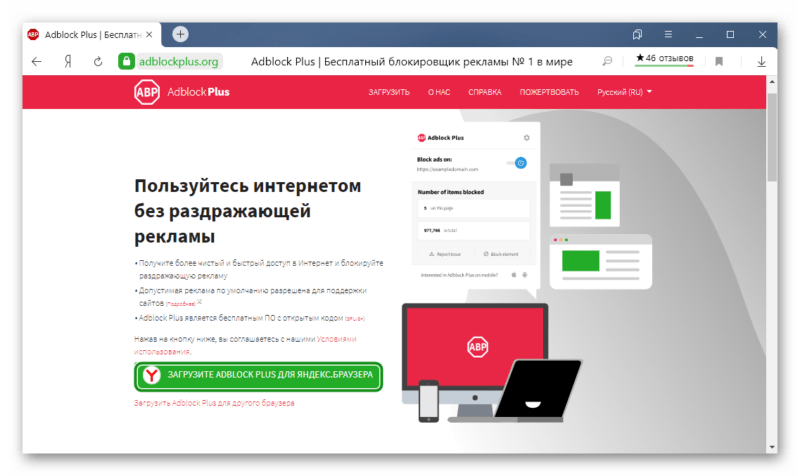
Adblock (Adblock Plus)
— это так я уже сказал расширение () для браузеров, который необходим для блокировки рекламы: всплывающих окон, рекламных баннеров или назойливых элементов, которые мешают нормально пользоваться сайтов.
Мы рассмотрим как устанавливать и настраивать, это расширение для всех выше перечисленных браузеров. Поэтому предлагаю выделить главные вопросы:
Переходим к просмотру видео установки Adblock Plus:
Теперь по порядку разбираем, все эти вопросы. Работы много, информации много, поэтому читайте внимательно.
Установка и настройка Adblock для блокировки рекламы в Google Chrome.
Для начала открываем данный браузер, в правом верхнем углу нажимаем “Настройка и управление Google Chrome
”, в выпадающем списке нажимаем на пункт “Настройка
”.
Теперь Вас перекинет на страницу интернет-магазина расширений от Google. Здесь в поисковой строке прописываем Adblock и нажимаем “Enter
”. В появимшевся списке выбираем наше приложение и нажимаем кнопку “Бесплатно
В появимшевся списке выбираем наше приложение и нажимаем кнопку “Бесплатно
”. В всплывающем окне, если будет нажимаем “Добавить
”.
После проделанных шагов, расширение установится в вашем браузере и можно будет увидеть иконку приложения вверху справа.
Нажимаем правой кнопкой мыши на иконку и выбираем “Настройки
”. На вкладке “Общая
” ничего не меняем, переходим на вкладку “Списки фильтров
” и ставим галочку “Защита от вредоносных программ
”, остальное оставляем без изменений.
Можете посмотреть все вкладки и выбрать настройки которые могут Вам подойти, я же привел пример стандартной настройки, которою пользуюсь сам.
Теперь расширение работает и при появлении рекламы на страницах сайта, она будет блокироваться. Количество заблокированной рекламы, можно увидеть возле значка, квадратик с цифрой.
Установка Adblock Plus аналогична. Переходим к настройке следующего браузера.
Установка и настройка Adblock Plus для блокировки рекламы в Mozilla Firefox.

Все шаги почти идентичны тем, что мы описывали для Google Chrome. Для начала открываем браузер Mozilla Firefox, находим в левом углу кнопку “Открыть меню
”, ищем пункт “Дополнения
” и нажимаем на него.
Теперь на странице на которую нас перекинуло в поисковой строке слева, вводим “Adblock Plus
”. В появившемся списке выбираем нужное нам расширение и нажимаем кнопку “Установить
”.
После того как браузер установит дополнение, вверху слева у Вас появится иконка. Нажимаем на нее и переходим в пункт «Настройки
» и смотрим, что бы стояли все галочки. Если стоят, то все отлично дополнение работает на полную катушку.
Теперь в Firefox можете работать без каких либо проблем. Дополнения Adblock Для этого браузера на существует.
Установка и настройка Adblock для блокировки рекламы в Opera.
И снова переходим в браузер, только теперь в Opera и будет устанавливать блокировщик рекламы Adblock
.
Для этого нажимаем на иконку справа и в выпадающем списке выбираем “Расширения
”.
В окне расширения выбираем последний пункт “Добавить расширения
” и нас перекинет на страницу где мы сможем скачать Adblock.
В поисковой строке вводим название расширения и после того как его найдет нажимаем на него.
На следующей странице нажимаем на зелёную кнопку “Добавить в Opera
”.
После успешной установки появится иконка в левом углу, нажимаем на нее правой кнопкой мышки и выбираем настройки. Все настройки смотри как в Google Chrome. установка дополнения Adblock аналогична.
Установка и настройка Adblock Plus для блокировки рекламы в Internet Explorer.
Здесь нажимаем на кнопку “Install for Internet Explorer
” и следуем всем рекомендациям. После того как все успешно установилось браузер спросит установить иконку на панель инструментов, жмите “Да
”. Теперь внизу справа Вы можете увидеть значок расширения.
Все настройки можете оставить по умолчанию, работать будет отлично.
Установка и настройка Adblock для блокировки рекламы в Safari.

И как уже у нас повелось, снова открываем браузер, но тперь Safari от Apple и переходим по ссылке:
Нажимаем на кнопочку “Скачать
” и скачиваем самое дополнение.
После того как скачали дополнение, устанавливаем его. Установить просто, кликаем на скачанный файл и следуем всем рекомендациям.
Теперь расширение установилось и значок вы можете увидеть слева вверху. Для того что бы его настроить кликаем но нему и выбираем пункт “Параметры”.
Вас перекинет на параметры Adblock, вкладку “Общие
” оставляем без изменений, а на вкладке “Списки фильтров
” ставим последнюю галочку “EasyPrivacy (конфиденциальность)
”.
Теперь все готово, для того, что бы блокировать рекламу на 100%.
Переходим к последнему на сегодня браузеру.
Установка и настройка Adblock для блокировки рекламы в Yandex Browser.
Браузер довольно таки молодой, но все же пользуется не большой популярностью в Рунете, поэтому покажу как для него ставить этот плагин.
и все шаги повторяем как для установки на Google Chrome.
Не хочу заниматься одной и той же писаниной, поэтому перейдите по .
Вот так легко мы установили дополнения на все браузеры, я в основном использую Chrome и Firefox, но так как я параллельно с блогингом занимаюсь вёрсткой сайтов, то использую все браузеры для тестирования.
После того как Вы установите Adblock и Adblock Plus для блокировки рекламы
в своих браузерных, Вам станет удобнее работать и не будет тратиться память на загрузку вирусных баннеров и рекламы.
Начиная с 14.2 версии программа Яндекс.Браузер получила каталог рекомендованных дополнений, в котором можно найти, скачать и установить полезные улучшения. В частности, здесь имеются и различные блокировщики рекламы, которые позволяют блокировать баннеры, всплывающие окна и прочие надоедливые элементы.
Где скачать Adblock для Яндекс.браузера и как его установить?
Для того, чтобы скачать и установить блокировщик рекламы в браузере Яндекс, необходимо выполнить следующие действия:
- Открываем браузер и нажимаем на значок меню настроек.
 Выбираем «Дополнения».
Выбираем «Дополнения».
- Выбираем вкладку «Дополнения» и опускаемся вниз. Здесь нужно нажать на ссылку «Каталог дополнений для Яндекс.Браузера».
- В поисковой строке вводим «Adblock».
- В чистом виде «Adblock» вы можете не найти. Однако здесь есть «Adblock Cash». Это тот же самый блокировщик рекламы, разработчики которого за его использование обещают вознаграждение. На самом деле вы ничего не получите, а рекламу дополнение будет блокировать.
- Установка «Adblock Cash» достаточно простая. Нужно нажать «Добавить в Яндекс.Браузер».
- Далее вновь жмём «Установить расширение».
Если же вам хочется установить приближенный по интерфейсу адблок, то «Adblock Plus» прекрасно подойдет для этой цели. Для его загрузки и установки выполняем следующие действия:
- Переходим по ссылке на страницу продукта.
- Выбираем свой тип браузера (под кнопкой маленькие значки) и жмём «Установить».

- Далее вновь нажимаем «Установить расширение».
- Перезагружаем браузер, чтобы изменения вступили в силу. Значок расширения будет расположен в правом верхнем углу.
Как настроить Adblock Plus в Яндекс.Браузере?
Откроется новая вкладка. Здесь будет доступно 4 раздела настроек:
- Список фильтров;
- Персональные фильтры;
- Список расширенных доменов;
- Общее.
По умолчанию в первом разделе стоит отметка «RuAdList+EasyList». Однако нужно поставить и вторую отметку. Чем больше включено фильтров, тем меньше вероятность того, что какой-то баннер сумеет пролезть на страницу.
Также, если вам не мешает некоторая ненавязчивая реклама, то её можно оставить. Для этого необходимо поставить соответствующую отметку.
Во вкладке «Персональные фильтры» можно добавить собственный фильтр. Как это сделать? Рассмотрим простой пример.. Адрес баннера будет такой https://сайт/ads/banner124. gif, где 124 – это число баннера. Однако каждый раз при загрузке страницы номер баннера будет меняться и использовать этот адрес в качестве фильтра невозможно..gif, где * — это все баннеры. Этот фильтр заблокирует рекламу. Но не стоит вводить другие символы, так как помимо рекламы можно заблокировать сами материалы сайта. Этот фильтр вставляем в строчку и жмём «Добавить фильтр».
gif, где 124 – это число баннера. Однако каждый раз при загрузке страницы номер баннера будет меняться и использовать этот адрес в качестве фильтра невозможно..gif, где * — это все баннеры. Этот фильтр заблокирует рекламу. Но не стоит вводить другие символы, так как помимо рекламы можно заблокировать сами материалы сайта. Этот фильтр вставляем в строчку и жмём «Добавить фильтр».
Во вкладке «Список разрешённых доменов» (не сайтов) можно добавить с помощью специальной кнопки определённый ресурс, выбрав адресную строку и нажав на значок Adblock.
Во вкладке «Общее» оставляем все неизменным, так как все отметки отвечают за статистику и отображение инструментов.
Отключение блокировщика рекламы на примере Adblock Plus
Чтобы отключить любое расширение в Яндекс.Браузере достаточно в меню выбрать «Дополнения».
После в списке дополнений нужно найти блокировщика рекламы или другое расширение и поставить отметку «Отключить».
ABP для Яндекс Браузера
Adblock Plus – это встраиваемая программа для браузеров, которая осуществляет блокировку рекламы различного типа. Когда данное приложение используется, будет виден только контекст при полном отсутствии рекламы.
Когда данное приложение используется, будет виден только контекст при полном отсутствии рекламы.
Установка ABP и использование
Для того, чтобы скачать бесплатно abp для Яндекс Браузера, необходимо:
После установки расширения, оно сразу активизируется. Как это проверить? Перейти на любую страницу. В месте, где располагалась реклама, она будет отсутствовать. Есть несколько нюансов, которые могут пригодиться при использовании приложения.
Блокировка всей рекламы
Приложение абсолютно бесплатное, поэтому для заработка авторы должны были найти другой способ. С этой целью создана функция показа ненавязчивой рекламы, которая практически не видна пользователю. Если она помешает, ее можно выключить в любой момент.
Список разрешенных страниц
С учетом частоты использования программ, блокирующих рекламный контент, создатели сайтов предприняли все меры, чтобы вынудить человека смотреть рекламу. К примеру, при показе видео из сети, качество будет минимальным.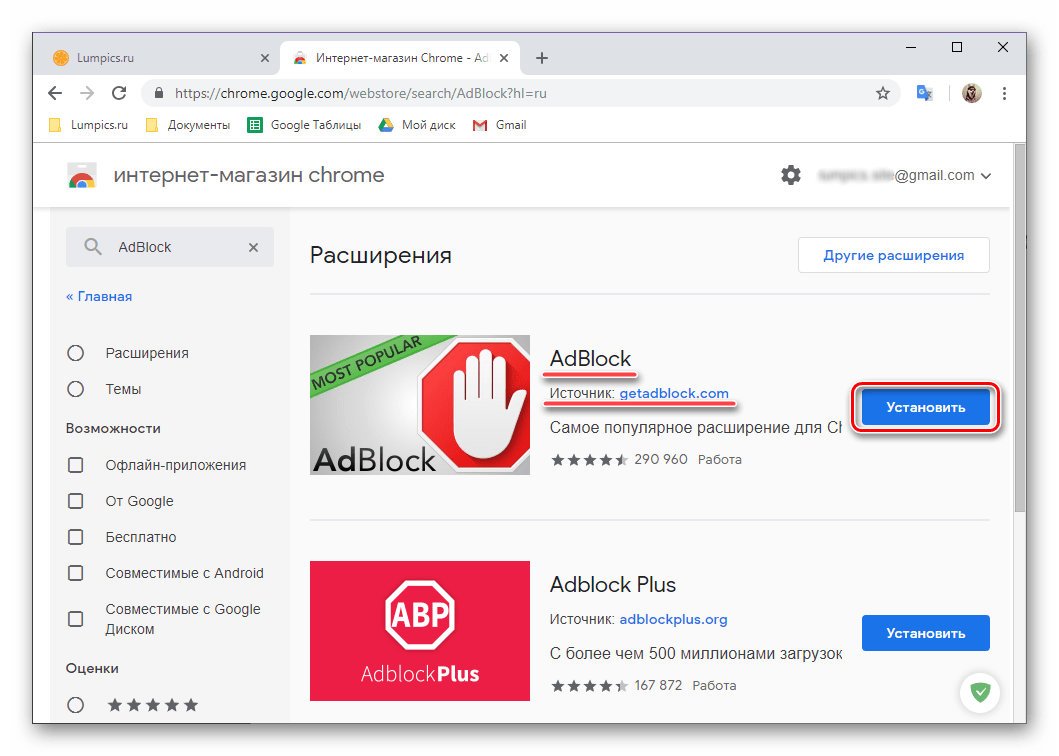 Если блокировщик будет выключен, то фильмы можно будет смотреть в лучшем качестве. Для такого случая нужно не отключать целиком блокировку, а добавить страницу в исключения. Это позволит просматривать рекламу исключительно на данном сайте, убрав ограничения с видео.
Если блокировщик будет выключен, то фильмы можно будет смотреть в лучшем качестве. Для такого случая нужно не отключать целиком блокировку, а добавить страницу в исключения. Это позволит просматривать рекламу исключительно на данном сайте, убрав ограничения с видео.
Деактивация ABP
В том случае, если требуется приостановка использования приложения, следует воспользоваться управлением расширениями в
Установка Adblock в Яндекс Браузер поможет навсегда забыть о навязчивой рекламе.
Чтобы добиться такого результата, нужно правильно настроить это расширение.
Как его установить? И какие у него есть особенности настройки?
Adblock это специальное дополнение, с помощью которого можно избавиться от навязчивой рекламы в Youtube, VK, Facebook и других сайтах. Также оно отлично справляется с блокировкой всплывающих окон, баннеров и прочих подобных уведомлений.
Но иногда реклама всё же «проскальзывает» через фильтры. В таком случае вы можете самостоятельно ее заблокировать. Для этого нужно навести мышкой на рекламу, нажать правую кнопку и выбрать «Заблокировать». Затем с помощью ползунка нужно будет подобрать подходящее правило блокировки. Чтобы определить его эффективность, воспользуйтесь функцией «Предпросмотр».
Для этого нужно навести мышкой на рекламу, нажать правую кнопку и выбрать «Заблокировать». Затем с помощью ползунка нужно будет подобрать подходящее правило блокировки. Чтобы определить его эффективность, воспользуйтесь функцией «Предпросмотр».
Чтобы отключить это дополнение на сайте, нажмите на стрелку рядом со значком расширения и в появившемся меню выберите «Отключить на этом сайте». Эффективность работы блокировщика зависит от числа установленных фильтров. Однако если их будет слишком много, браузер будет медленнее загружать страницы.
Кроме того, такое злоупотребление может привести к некорректному отображению некоторых сайтов. Если это произошло, отключите Adblock и перезагрузите страницу.
Правильное отображение сайта свидетельствует о том, что у вас установлен плохой фильтр. В таком случае вызовите контекстное меню правой кнопкой мыши и нажмите «Сообщить о проблеме на этой странице», тип — «Adblock блокирует слишком многое».
Чтобы избежать таких проблем, нужно изначально правильно установить это дополнение. Давайте узнаем, как это сделать.
Давайте узнаем, как это сделать.
Установка Adblock
Чтобы найти это расширение, откройте новую вкладку и выберите «Дополнения».
В появившемся меню нажмите «Все дополнения» и прокрутите в конец списка установленных расширений. Нажмите на кнопку «Каталог дополнений для Яндекс.Браузера». В результате откроется следующее окно.
Расширения для браузера
В строку поиска введите Adblock и нажмите Enter. Браузер выдаст вам несколько блокировщиков рекламы, в том числе версии для Youtube и Gmail. Но нам нужно отключить рекламу на всех сайтах.
Для этого выберите Adblock Cash в списке дополнений Яндекс.Браузера и нажмите «Добавить». Он установит расширение, после чего выдаст соответствующее уведомление.
Настройка
Хотя вы уже установили блокировщик рекламы, она всё же будет периодически появляться. Чтобы избавиться от этих назойливых баннеров раз и навсегда, нужно перенастроить дополнение. Для этого наведите на значок расширения в правом верхнем углу и нажмите «Настройки».
На вкладке Adblocking — Ads нажмите Show advanced settings. Включите фильтр Adblock Warning Removal List.
Также включите защиту от вредоносных сайтов (Вкладка Adblocking — Malware).
Также Adblock Cash может заблокировать виджеты социальных сетей. Другими словами, вы больше не будете видеть кнопки «Подписаться» на посещаемых сайтах. Чтобы активировать такую защиту, включите соответствующую блокировку в разделе Social Media.
На вкладке Whitelisting можно указать сайты, на которых расширение в Яндекс.Браузере не будет блокировать рекламу. Этот режим можно включить прямо во время работы — просто нажмите на значок дополнения в правом верхнем углу и выберите Whitelist mode.
С помощью этого дополнения вы навсегда избавитесь от рекламы. Каждый день фильтры будут автоматически обновляться, что позволит наслаждаться любимыми фильмами, музыкой или общением с друзьями без баннеров и разных назойливых предложений.
Реклама – основной источник финансирования сайтов во всемирной паутине. Без нее не было бы ВКонтакте, Одноклассников и даже Яндекса. Но что делать, если рекламные предложения на некоторых сайтах занимают более половины площади и мешают просмотру контента? Или вовсе показываются рекламные объявления весьма откровенного содержания?
Без нее не было бы ВКонтакте, Одноклассников и даже Яндекса. Но что делать, если рекламные предложения на некоторых сайтах занимают более половины площади и мешают просмотру контента? Или вовсе показываются рекламные объявления весьма откровенного содержания?
Принцип работы блокировщиков рекламы довольно прост – при загрузке страницы, из ее кода вырезаются элементы javascript, отвечающие за загрузку рекламных баннеров или всплывающих окон. Таким образом, используя adblock вы избавляетесь от рекламы и экономите интернет трафик, что особенно актуально для мобильных устройств.
Скачивание и установка Адблок плюс для Яндекс Браузера
1. Скачать Адблок можно на официальном сайте разработчика либо в интернет магазине Opera по ссылке — addons.opera.com/ru/extensions/details/opera-adblock/?display=ru .
2. После скачивания, появится всплывающее окно с предложением установки.
3. При успешной установке расширения, в правом верхнем углу появится значок ABP и откроется новая страница.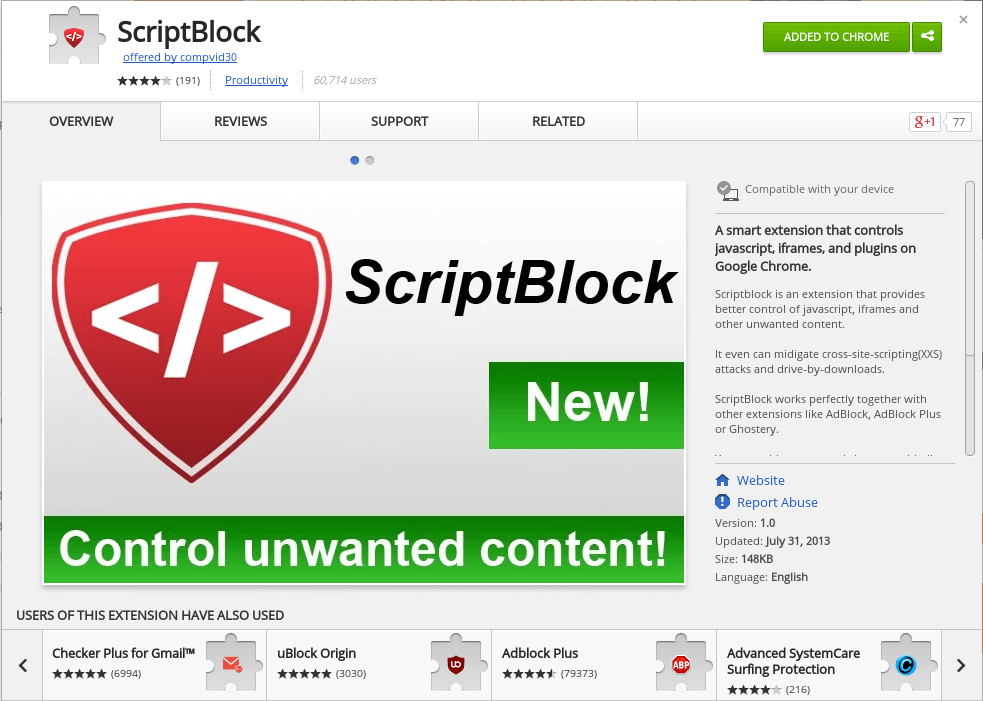
Настройка и использование Адблок в Яндекс Браузере
Установив Адблок, можно не производить дополнительных настроек по нескольким причинам:
- В расширении уже настроены основные параметры, позволяющие блокировать более 98% рекламных объявлений.
- Большинство доступных настроек «под силу» только опытным пользователям.
Если вам хочется индивидуальности или просто хотите поддержать любимый проект не отключая просмотр рекламы на его страницах – давайте разбираться.
Отключение всей рекламы
По умолчанию, в adblock plus разрешен показ только «Ненавязчивой рекламы» от популярных медиа сетей – Google Adwords, Яндекс.Директ и т.д. Для ее отключения, откройте страницу настроек, нажав правой кнопкой мыши на значок расширения в браузере.
Осталось снять галочку с пункта «Разрешить некоторую ненавязчивую рекламу».
Теперь в Яндекс Браузере полностью будет отсутствовать реклама.
Персональные списки
Блокируя рекламу полностью, вы лишаете себя возможности увидеть «заманчивое» предложение, способное вас заинтересовать и лишаете заработка сайты. Представьте, что вы однажды заходите на любимый форум или персональный блог, а он перестал существовать из-за отсутствия денег на оплату домена, хостинга и т.д.
Представьте, что вы однажды заходите на любимый форум или персональный блог, а он перестал существовать из-за отсутствия денег на оплату домена, хостинга и т.д.
Избежать подобной ситуации и поддержать любимый проект вы можете, внеся его в белый список сайтов.
Откройте настройки adblock и перейдите в раздел «Список разрешенных доменов».
По очереди вносите адреса сайтов, на которых реклама не должна вырезаться.
Уведомления о необходимости отключить Адблок
Ситуация с повсеместным использованием блокировщиков рекламы стоит настолько остро, что многие вебмастера на страницах своих сайтов показывают уведомления о необходимости отключить Адблок, либо вовсе блокируют часть контента.
Разработчики расширения предусмотрели это и появилась функция «Adblock Warning Removal List» скрывающая подобные уведомления.
Сразу после установки она выключена, активировать ее можно установив галочку напротив соответствующего пункта.
Как отключить Adblock Plus в Яндекс браузере
Если появилась срочная необходимость в отключении Adblock Plus, вы можете сделать это тремя способами:
1. Отключив на конкретном сайте (адрес будет занесен в белый список).
Отключив на конкретном сайте (адрес будет занесен в белый список).
2. Деактивировав плагин (Адблок останется в браузере и сохранит настройки, но не будет блокировать объявления).
Снова активировать плагин вы сможете, перетащив ползунок в положение «Вкл.»
3. Полностью удалить расширение (Все настройки будут утеряны).
Бесплатное использование, минимум настроек и постоянные обновления делают Адблок плюс одним из лучших блокировщиков рекламы для Яндекс Браузера.
Читайте также…
Adblock fast для яндекс браузера – Тарифы на сотовую связь
84 пользователя считают данную страницу полезной.
Информация актуальна! Страница была обновлена 16.12.2019
Нажав на кнопку ниже, вы соглашаетесь с нашими Условиями использования.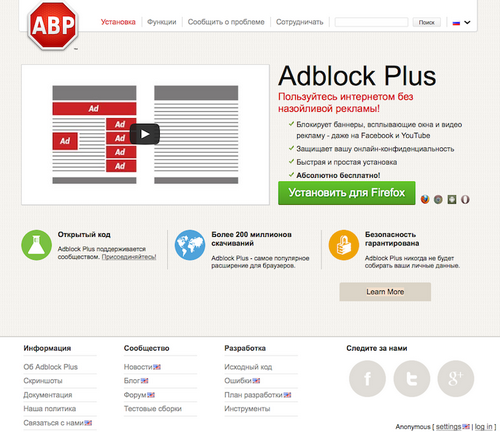
- Блокировка назойливой рекламы
- Экономия трафика и энергии
- Блокировка вредоносного ПО, отслеживания и многое другое
- Разработано эксклюзивно для Safari
Лучший браузер с блокировкой рекламы для Android
- Блокировка назойливой рекламы
- Блокировка отслеживания
- Защита от вредоносного ПО
Разработано специально для Интернет Samsung
- Блокировка назойливой рекламы
- Блокировка отслеживания
- Защита от вредоносного ПО
Adblock Plus для Internet Explorer поддерживается компанией eyeo GmbH для следующий версиях Windows 10: Windows 10 Pro, Windows 10 для образовательных учреждений и Windows 10 Корпоративная. Adblock Plus для Internet Explorer поддерживается на внутренних версиях технической поддержки Windows 10, включая Current Branch, Current Branch for Business и следующую версию долгосрочной технической поддержки (Long-Term Servicing Branch): Windows 10.
Не пользуетесь Safari?
Самая удобная блокировка рекламы на iOS в Adblock Browser. Полноценный браузер для iOS. Блокировка рекламы, защита от отслеживания и многое другое.
Как упомянуто в:
Более быстрый и приятный просмотр интернета
Блокируйте рекламу, которая мешает вам просматривать ресурсы в Интернете. Попрощайтесь с рекламой в видео, выскакивающими сверху окнами, мигающими баннерами и т. д. Когда эта раздражающая реклама заблокирована, страницы загружаются быстрее.
Обеспечьте безопасность данных и устройств
С Adblock Plus можно легко избежать отслеживания и вредоносных программ. Благодаря блокировке интрузивной рекламы сокращается риск инфекции вредоносными программами. Блокировка отслеживания не дает компаниям следить за вашей активностью онлайн.
Hе вся реклама плохая
Сайтам нужны финансы, чтобы оставаться бесплатными. Поддержите их, разрешив допустимую рекламу (включена по умолчанию).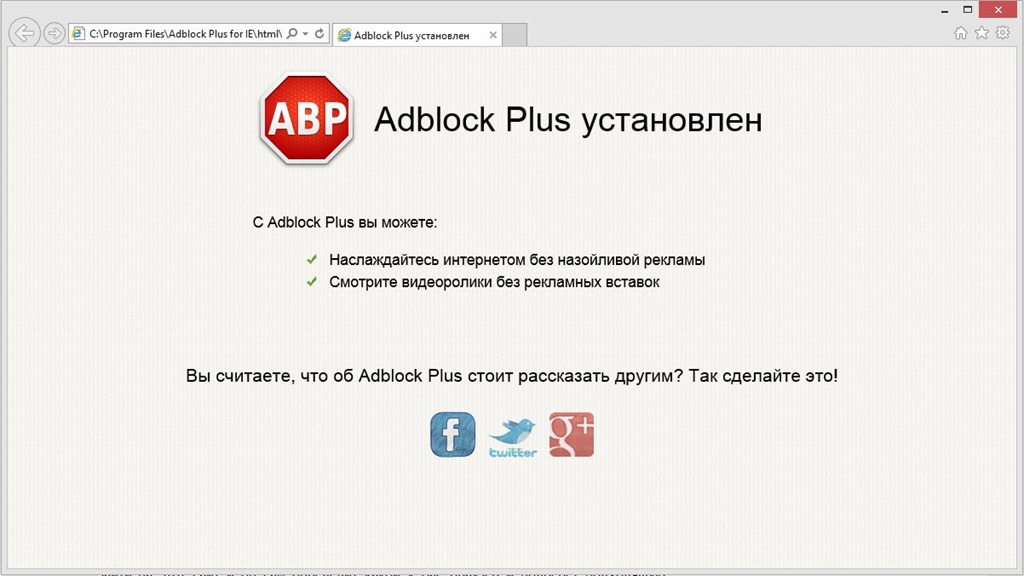 Вы хотите скрывать любую рекламу? Нет проблем. Узнайте, как это сделать
Вы хотите скрывать любую рекламу? Нет проблем. Узнайте, как это сделать
Вы хотите блокировать рекламу и отслеживание на мобильных устройствах?
Приложение Adblock Browser
Создатели Adblock Plus, самого популярного блокировщик рекламы для браузеров настольных компьютеров, теперь предлагают Adblock Browser для устройств Android и iOS.
Что такое Adblock Plus?
Adblock Plus — это бесплатное расширение, позволяющее оптимизировать свою работу в сети. Блокировка навязчивой рекламы, отслеживания, распространяющих вредоносное ПО сайтов и многое другое. Доступно для всех основных компьютерных браузеров и мобильных устройств.
Adblock Plus представляет собой проект на основе открытого кода, имеющий лицензию GPLv3 и применяемый в соответствии с Условиями использования.
Авторское право © 2018 Все права защищены. Adblock Plus ® является зарегистрированной торговой маркой компании eyeo GmbH.
Мы используем куки, чтобы обеспечить вам максимальное качество пользования нашим сайтом. Пользуясь нашим сайтом, вы осознаете, что мы используем куки, и вы можете изменить настройки в любое время. Подробнее
Пользуясь нашим сайтом, вы осознаете, что мы используем куки, и вы можете изменить настройки в любое время. Подробнее
- Ок, я понял
- Настройки
Эти куки используются для запоминания ваших настроек конфиденциальности. Их нельзя отключить.
Мы используем эти куки для анализа трафика сайта.
Мы используем эти куки Google Optimize для тестирования A/B на основании данных аналитики.
Устанавливаем и настраиваем самый лучший блокировщик рекламы для яндекс браузера
Для установки блокировщика рекламы в яндексе браузере, нужно открывать настройки, а затем кликнуть на дополнения. Хотя с другой стороны куда проще перейти по ссылки ниже.
В открывшимся окне ищем дополнение с названием Adblock Plus в форме поиск по магазину.
Расширение ABP
В окне результата поиска нажимаем установить.
Adblock Plus — бесплатный блокировщик рекламыдля яндекс браузера .
И пусть вас не смущает то что мы устанавливаем блокировщик рекламы для яндекс браузера с интернет-магазина chrome.
После того как все установилось, в браузере смотрим в верхний правый угл, там загорится красный значок дополнения add block. Пол дела сделано антибаннер подключен .
Теперь нужно проверить какие элементы он блокирует, и действительно ли он считается самым лучшим блокировщиком против рекламы. Для этого есть много ресурсов для проверки, я остановился на следующем простеньком сайте.
И так теперь переходим по ссылке https://checkadblock.ru и смотрим результаты работы расширение антирекламы, что именно заблокировано, а что загружено. По умолчанию должно получиться чуть больше 66%.
Если блокировка рекламных показов удалась, то вы все сделали правильно. На этом можно и закончить. Так как навязчивые, мешающие рекламные блоки и баннерную рекламу мы убрали. Но если кому нужен 100% результат, что бы дополнение блокировало, аналитики и метрики, тогда перейдем в настройки.
Настройка add block
Нажимаем на значок ABP и заходим в настройки (это такая шестеренка в открывшимся окне)
В открывшихся настройках снимаем галочку с пункта включить допустимую рекламу и ставим галочки в пунктах блокировать дополнительное отслеживание и блокировать отслеживание через значки социальных сетей.
Общие настройки
После этого проверяем результат, он должен выдать 100%, если результат получившийся ниже не устраивает. Откройте в расширенные настройки и обновите списки фильтры. Затем включите те фильтры, которые у вас отключены.
После этого Вы должны почувствовать значительное ускорение загрузки страниц и более приятное пребывание на сайте. Однако стоит предупредить что при излишней блокировки от рекламы может измениться структура сайта, что приведет к дискомфорту при просмотре. Поэтому рекомендуем вам оставить галочки включить допустимую рекламу.
Дополнительные настройки
Блокиратор рекламы работает по принципу списка фильтра которые обновляются каждый день, их можно посмотреть в расширенных настройках дополнения ABP.
Списки фильтров
Поэтому время от времени на сайтах появляется не блокированная реклама, баннеры или всплывающие окна, пока не обновляться фильтры.
В итоге что бы не ждать обновления вы можете вручную заблокировать не нужные вам рекламные блоки. Для этого Нажимаем на значок АВР в появившемся меню нажимаем «заблокировать элемент», затем наводим мышку на саму рекламку и нажимаем левую кнопку мыши.
Для этого Нажимаем на значок АВР в появившемся меню нажимаем «заблокировать элемент», затем наводим мышку на саму рекламку и нажимаем левую кнопку мыши.
Заблокировать элемент
Появится окно с добавление фильтра. нажимаем добавить, это уберет блок с экрана.
Отключение ABP
Отключить расширение можно нажав на значок ABP и в появившемся меню нажимаем на голубую кнопку выключения. Таким образом мы отключим стопрекламу в данном сайте (на котором вы находились).
Меню ABP
Удаление ABP
Полностью отключить или удалить расширение адблок плюс для этого скопируйте ссылку browser://tune , и вставьте в браузер Яндекс.
browser://tune
Листаем в самый низ, открывшийся страницы, находим там Ad block Plus — бесплатный блокировщик. И нажимаем либо отключить (можно будет включить в любой момент), либо удалить.
Расширение Adblock
Adblock Plus для android
Браузер по умолчанию и так уже блокирует плохие рекламные показы в сети. Но кому это не достаточно, то в browser Yandex появилась поддержка сторонних приложений по API пока это только Adguard, Adblock Fast, Adblock Plus и Crystal. Поэтому теперь в браузере можем настроить блокер и для андроида. Для этого нужно скачать и установить приложение из Google Play под названием Adblock Plus для Интернет Samsung.
адд для Интернет Samsung
Затем заходим на телефоне android в браузер Яндекс, в настройках ищем пункт «дополнения для блокировки(Бета-версия)» и выбираем там доступное приложение. В нашем случае это Adblock для Интернет Samsung. На этом все.
Adblock Plus
Adblock Plus для Интернет Samsung
Желаем Вам приятного и быстрого сёрфинга в Yandex browser.
Что такое adblock
Adblock – это встроенная в браузер утилита, предназначенная для блокировки рекламы на сайтах и в видеороликах на таких сервисах как YouTube, VK и многих других. Далее мы разберемся как включить блокировщик рекламы адблок в яндекс браузере на различных устройствах.
Как включить adblock
Чтобы включить adblock, для начала его необходимо скачать. В случае с компьютером, скачивать будем с официального сайта https://adblockplus.org, а для телефона подойдут магазины приложений. Такие, как Google Play для Android и App Store для iPhone-устройств.
На компьютере
- Открываем сайт https://adblockplus.org с яндекс браузера и нажимаем «Загрузить Adblock Plus для Яндекс.Браузера». Важно заходить на сайт именно с яндекс браузера, потому что сайт предлагает расширение именно на тот браузер, с которого вы заходите.
- Далее нас автоматически перенаправляет на сайт, в котором следует нажать «Установить» для загрузки адбока.
- После успешной установки адблока в углу браузера должен появится красный значок с логотипом ABP. Это означает что вы добавили расширение adblock и оно уже находится в рабочем состоянии.
На android
- Для начала необходимо скачать приложение adblock fast. Для этого открываем Play Market, вводим в поиске AdBlock Fast и скачиваем его.
- Далее открываем яндекс браузер и переходим в настройки.
- Далее остается перейти в блок «Блокировка содержимого» и выбирать пункт «Дополнения для блокировки», внутри которого следует выбрать уже установленный adblock fast для его функционирования. Важно знать, что функция адблок находится в режиме бета-теста, поэтому работать она может не у всех пользователей.
На iPhone
К большому сожалению на iPhone еще не установлена функция adblock в яндекс браузере. Однако вы можете отключить шокирующею и мешающую рекламу в самих настройках браузера. Для этого необходимо сделать следующие:
- Открыть янедкс браузер и перейти в настройки.
- Далее следует перейти в блок под названием «Блокировка содержимого» и выбрать в нем «Блокировка рекламы».
- После перед нами открывает окно, в котором разрешено включить функции, блокирующие рекламу.
Как включить адблок в режиме инкогнито
Режим инкогнито позволяет посещать страницы без сохранения истории о посещении, также такая функция как автозаполнение форм будет автоматически отключена. Для того, чтобы использовать адблок в режиме инкогнито, следует подтвердить это в настройках расширений. Рассмотрим подробнее ниже.
На компьютере
- Открываем яндекс браузер и переходим во вкладку «Дополнения».
- Далее находим расширение adblock, нажимаем подробнее и ставим галочку на пункте «Разрешить использование в режиме Инкогнито».
- После остается только перейти в режим инкогнито. Для этого требуется нажать сочетание клавиш «Ctrl+Shift+N».
На телефоне
Адблок на телефоне работает автоматически при переходе в режим инкогнито. Для этого открываем приложение Yandex Browser и открыть новую вкладку в режиме инкогнито. Выглядит это так:
Теперь вы знаете как установить адблок в яндекс браузере и включить его в режиме инкогнито. Для этого требуется перейти на официальный сайт adblock и загрузить оттуда расширение, а для включения в режиме инкогнито достаточно поставить галочку на пункте «Разрешить использование в режиме инкогнито».
Как установить расширение adblock для Яндекс браузера
Проблема надоедливой и навязчивой рекламы остро стоит последние 10 лет, всё интернет-сообщество страдает от неисчислимых всплывающих баннеров и видеорекламы. Но уже достаточно давно найден способ убрать рекламу и в Yandex обозревателе. Для этого потребуется установить расширение AdBlock для Яндекс браузера, где главная задача плагина сводится к удалению любых рекламных типов данных. Адблок – это блокировщик рекламы: убирает видеорекламу, баннеры, текстовые сообщения, уведомления типа «У вас включён блокиратор рекламы AdBlock».
Почему стоит использовать АдБлок для Яндекс браузера
Расширение приобрело популярность, так как стало первооткрывателем в сфере блокировщиков. С AdBlock началась тенденция устанавливать блокираторы рекламы. Изначально дополнение выпускалось в Mozilla Firefox, а немного позже в Google Chrome и Яндекс браузере.
Полезно знать! Помимо основной задачи, расширение дополнительно защищает от вредоносных сайтов, вирусов, повышает конфиденциальность.
Какие преимущества приносит расширение:
- Возможность блокировать практически всю рекламу;
- Несколько списков настроек для фильтрации контента;
- Способность блокировать различные виджеты на страницах: соцсети, окно «Задать вопрос» и т.п.;
- Блокирует всплывающие окна на странице;
- Защищает от вирусов и вредоносных приложений;
- Предотвращает заработок на майнинге криптовалюты через наш браузер;
- Имеет регулярные обновления фильтров;
- Обладает огромной аудиторией. Плагином пользуются сотни миллионов пользователей, от чего можно быть уверенными в безопасности самого аддона.
Адд Блок для Яндекс обозревателя имеет массу положительных сторон, поэтому установить расширение рекомендуем большинству пользователей, особенно при слабой производительности компьютера или скорости сети.
Важно! Реклама – это единственный способ заработка у большинства информационных сайтов. После массовой установки блокировщиков сильно упали заработки ресурсов и некоторые вебмастера отказываются от дальнейшего развития сайтов. Чтобы поддержать владельцев ресурсов и их развитие, в АдБлокере для Yandex browser устанавливается фильтр «Приемлемая реклама». Плагин-очиститель оставляет малую часть ненавязчивой рекламы. Вручную в настройках возможно установить полную блокировку всего рекламного контента.
В чём разница ADP, AdBlock, Adblock Pro, AdBlock Ultimate
Все аддоны могут использоваться в качестве блокировщика рекламы, но в силу схожести названий остаётся непонятно, есть ли между ними разница. Некоторые отличия действительно существуют, перечисленные плагины не являются версиями одного и того же продукта. Все они от разных разработчиков, то есть своеобразные аналоги.
Прежде, чем установить AdBlock в Яндекс обозреватель, разберёмся с отличиями между плагинами:
- AdBlock Plus (ADP) является одним из популярнейших дополнений для Yandex browser. Расширение на разные браузеры уже загрузили свыше 500 млн. пользователей. Достоинства аддона: возможность создавать собственные фильтры, выключать плагин на отдельных сайтах, имеет эффективную блокировку, привлекательный и простой интерфейс. Главный недостаток – нет инструмента для ручного добавления фильтров;
- AdBlock – это самое популярное дополнение, так как в магазине Google Extensions появилось первым. Количество отзывов о модуле практически вдвое превышает число оценок ADP block в Google магазине, подходящем для Яндекс браузера. Главным отличием является интерфейс, в поп-ап окне (появляется после клика по иконке расширения) приходится вчитываться в настройки, всё представлено в виде сплошного текста. Зато окно параметров выполнено несколько иначе в сравнении с ADP, но вполне логично и удобно. Преимуществом является наличие встроенного модуля в меню правой кнопки мыши;
- AdBlock Pro сильнее отличается от аналогов, здесь поп-ап окно выполнено в чёрном цвете, все подписи на английском языке. Всплывающее окно нравится лишь функциональностью, здесь сразу можем менять ключевые настройки. На вкладке «Параметры» у расширения есть базовая настройка фильтров, создание белого списка, добавление собственных фильтров и общие настройки. Недостатки: часто пропускает рекламу, мало фильтрационных листов, нет дополнительных функций;
- AdBlock Ultimate помогает убрать рекламу в Яндекс браузере аналогично остальным расширениям и имеет с ними внешнюю схожесть. У пользователей плагина есть единственное нарекание на его работу – низкая точность определения рекламы. Модуль часто блокирует на сайтах картинки, видеоплееры и остальные полезные данные.
Все перечисленные дополнения принадлежат различным разработчикам. Чтобы понимать разницу, расскажем немного истории. Изначально Add Block не был доступен для Яндекс обозревателя, он появился на Mozilla. Разработчики медлили с переносом расширения на остальные платформы, поэтому нашлись другие программисты, создавшие аналогичное приложение в магазине Google. Когда у изначальных разработчиков дошли руки до создания плагина под все платформы, имя уже было занято, и они назвали свой продукт Add Block Plus, теперь он уже доступен для Яндекс браузера и Оперы.
Интересно! Работают блокировщики аналогично и используют те же самые фильтры. Если рекламу в Яндекс обозреватель пропустил Эд Блок, ADP сделает то же самое и наоборот.
В отношении версии Ultimate – это болгарская подделка, с разработчиками которой судится владелец оригинального расширение за нарушение авторских прав. Версию Pro сложно назвать достойным конкурентом, она малоэффективна, не имеет русификации и малоизвестна.
Как поставить AdBlock на Яндекс браузер
Есть 2 метода добавления расширений Яндекс браузер (через Google Extensions и магазин Opera), но установить АддБлок, AdBlock Plus и Pro поможет только первый способ – через магазин Google. Второй метод – через каталог Opera, поможет скачать только версию Ultimate, она доступна в обоих магазинах.
Как добавить расширение AdBlock в Yandex обозреватель через магазин Google:
- Переходим на начальную страницу интернет-магазина и вводим в поиск название плагина. Можем сразу воспользоваться прямыми ссылками: ADP, AdBlock, версия Pro и Ultimate.
- Нажимаем «Установить» в правой верхней части окна.
- Во всплывающем окне нажимаем «Установить расширение».
Как только браузеру Яндекс удастся загрузить и добавить AdBlock в список расширений начнётся блокировка рекламы. Дополнительные настройки не обязательны.
Второй способ загрузить модуль-очиститель рекламы:
- Нажимаем на «Настройки Яндекс.браузера» (меню находится сверху справа).
- Выбираем «Дополнения».
- В конце страницы нажимаем «Каталог расширений для Яндекс.браузера» и попадаем в магазин Opera.
- Ищем плагин АдБлок по ключевому слову AdBlocker Ultimate.
- Нажимаем «Добавить в Яндекс.браузер».
- В появившемся окне выбираем «Установить расширение».
Загрузить ADP и классический AdBlock с магазина Оперы не получится. Скачать можем лишь версию Ultimate.
Способы настройки AdBlock
Плагин Эдблок для Яндекс браузера не всегда блокирует всю рекламу, вызывая определённый дискомфорт. Иногда приходится собственноручно изменять настройки, чтобы убрать отдельную рекламу.
Способы настройки:
- Добавляем новые элементы фильтров. Если сайт научился обходить блокировку, можем вручную добавить подходящий фильтр. Чтобы выключить определённую рекламу, нажимаем правой кнопкой мыши по элементу, наводим на пункт AdBlock и выбираем «Блокировать эту рекламу». Подобным образом можем удалить любой элемент страницы навсегда. В ADP подобной функции нет. Также можно блокировать рекламу по URL-адресу, перейдя в настройки расширения, на вкладке «Настройка» есть соответствующая строка;
- Отключаем «приемлемую рекламу». Расширение оставляет небольшую часть рекламы для поддержки сайтов, но и её можем отключить:
- Нажимаем на иконку модуля и выбираем «Настройки».
- В пункте «Списки фильтров блокировки рекламы» убираем выделение возле «Приемлемая реклама».
- Переходим на вкладку «Общая» и снимаем флаг с «Разрешить некоторую ненавязчивую рекламу».
- Подключаем новые фильтры. Делаем клик правой кнопкой мыши по изображению расширения (справа от Умной строки) и выбираем «Настройки». В разделе «Списки фильтров» в графе «Другие списки фильтров» выбираем подходящие элементы. Чтобы остановить показ рекламы, можем добавить собственный фильтр или подключить список любого разработчика, указав ссылку на него в разделе «Пользовательские списки фильтров»;
- Ускоряем загрузку страниц. Новая функция расширения – кэширование данных, она ускоряет работу браузера на сайтах, которые используются чаще всего. Как включить:
- Делаем ПКМ по аддону и выбираем «Настройки».
- Идём на страницу «Общая» и активируем «Разрешить локальное кэширование содержимого для популярных библиотек сайтов».
Читайте также:
Почему перестал блокировать рекламу AdBlock в Yandex браузере
Устранить появившиеся неисправности относительно просто:
- Добавить больше фильтров. Некоторые разработчики находят обходные пути показа рекламы, придётся немного подождать обновления фильтров расширения, вручную заблокировать элемент или подключить сторонний фильтр. На вкладке «Списки фильтров» можем «Добавить фильтры для другого языка», также есть возможность здесь же дополнительно включить EasyList, EasyPrivacy;
- Установлено слишком много фильтров. Лишние списки фильтрации лучше выключить, они замедляют работу обозревателя и могут приводить к неисправностям в работе. Разработчики не рекомендуют ставить больше трех-четырех фильтров. Также лишними можно считать подключение свыше двух списков от сторонних разработчиков. После внесения изменений перезагружаем браузер;
- Сбой во время установки. Есть смысл попробовать переустановить расширение. Нажимаем ПКМ по значку и кликаем на «Удалить», повторно выполняем процесс установки;
- АдБлок перестал работать после внесения изменений в плагин или настройки самого браузера . Отдельные функции подключаются лишь после перезагрузки Яндекс обозревателя. Перезагружаем Браузер;
- Конфликт расширений – блокировщиков рекламы. Переходим в раздел «Дополнения» и оставляем включенным только плагин Adblock. Перезагружаем browser;
- Расширение выключено. Включить дополнение можем так:
- Открываем меню браузера и переходим в «Дополнения».
- В графе «Из других источников» ищем подходящее расширение и включаем его, передвижением ползунка справа.
АдБлок расширение помогает комфортнее использовать Яндекс браузер, повышает уровень безопасности, снижает затраты ресурсов на загрузку страницы и повышает скорость работы, но стоит помнить о последствиях. Плагин лишает заработка любимых блогеров, владельцев каналов, вебмастеров и т.д. При желании можем поддержать владельцев YouTube каналов с помощью настройки «Разрешить белый список конкретных каналов YouTube™», пункт находится на вкладке «Общая» в настройках плагина.
Помогла ли вам эта статья?
ДА
НЕТ
Мы рады что смогли помочь вам в решении проблемы!
Отблагодарите автора — поделитесь статьей в социальных сетях:
Задайте свой вопрос в комментариях с подробным описанием проблемы.
ЗАДАТЬ ВОПРОС
Как включить адблок в Яндексе
Есть несколько способов настроить расширение Adblock для блокировки рекламы, в том числе на отдельных сайтах. Обычно создатели предлагают сделать это разными путями в зависимости от браузера, но существует более простой и универсальный способ. Но вместе с тем у некоторых пользователей есть потребность не блокировать спам на отдельных ресурсах, например, на «Яндексе». Мы рассмотрим, способ настроить блокировщик для поисковой системы.
Как включить адблок в Яндексе
Установка AdBlock
Шаг 1
Заходим в интернет-магазин Chrome, где появится страница с расширением.
Страница с расширением
Шаг 2
Сверху справа нажимаем на синий блок с надписью «Установить», после чего вверху страницы появляется окошко с надписью «Установить AdBlock?». Там же нажимаем на кнопку «Установить расширение».
Устанавливаем разрешение
Шаг 3
Открывается новая вкладка, где отражается процесс установки. Это занимает несколько секунд, а потом на той же странице появляется новая информация о дополнительных возможностях расширения (обычно, за деньги и пожертвования).
Страница информации о дополнительных возможностях расширения
Это можно не читать и смело закрывать вкладку. После установки расширения в верхнем правом углу на панели браузер появляется красный значок с ладонью.
Местоположение красного значка с ладонью
Шаг 4
Далее устанавливаем дополнительное расширение AdBlock Plus. Это нужно для большего удобства и функциональности, так как в нем можно создавать свои фильтры, и можно разрешить показывать ненавязчивую рекламу. Но установка лишь одного из этих расширений тоже не будет критичной.
Проходим на страницу и выполняем установку по тем же принципам, что и AdBlock.
На панели браузера рядом со значком AdBlock появляется новый.
Новый значок рядом со значком AdBlock
Настройки AdBlock для Яндекса
После установки возникают случаи, когда по умолчанию расширение показывает рекламу на некоторых сайтах. Обычно это «Яндекс». Чтобы включить на нем AdBlock, делаем следующее.
На панели браузера в верхнем правом углу нажимаем на AdBlock Plus и выбираем пункт «Отключен на этом сайте».
Пункт «Отключен на этом сайте»
Надпись сразу меняется на «Включен на этом сайте».
Пункт «Включен на этом сайте»
Теперь нажимаем на значок AdBlock и выбираем пункт «Включить AdBlock на этой странице».
Пункт «Включить AdBlock на этой странице»
После этого страница перезагружается, а реклама пропадает.
Как AdBlock влияет на работу Яндекса
Иногда из-за блокировщика рекламы сервисы Яндекса могут некорректно работать. Среди наиболее частых проблем встречаются следующие:
- В поиске не отображается кнопка перехода с результатами запроса. То есть ссылки на последующие страницы попросту не отображаются, на сайте показана лишь первая страничка.
- При переходе из «Колдунщика» в раздел картинок выбранное изображение не загружается.
- Некорректно отображаются страницы в разделе «Новости».
- Файлы на «Яндекс. Диске» недоступны для скачивания.
- Не всегда проигрываются песни в «Яндекс. Музыке».
- Возникает проблема с работой «Яндекс. Радио»: звук иногда прерывается, либо радио перестает играть после перезагрузки страницы.
На заметку! В этом случае работу AdBlock можно отключить для домена Яндекса. При этом на всех остальных доменах он будет продолжать блокировать рекламу.
Видео — Как убрать рекламу из браузера Yandex
Понравилась статья?
Сохраните, чтобы не потерять!
Загрузите и установите Adblock Plus
Ой! Нет статьи по выбранной вами теме и браузеру. Ниже приведен список браузеров, для которых доступна эта статья.
Хром
Fire Fox
iOS Safari
Сафари
Internet Explorer
Microsoft Edge
Опера
Интернет Samsung
Яндекс.Браузер
Хром
Установить Adblock Plus для Chrome можно двумя способами.
С сайта Adblock Plus …
- Откройте Chrome и перейдите на AdblockPlus.org.
- Нажмите Принять и установить для Chrome .
Откроется диалоговое окно. - Щелкните Добавить добавочный номер .
Из Интернет-магазина Chrome …
- Откройте Adblock Plus в Интернет-магазине Chrome.
- Нажмите Добавить в Chrome .
Откроется диалоговое окно. - Щелкните Добавить добавочный номер .
Край
- Откройте Edge и перейдите на AdblockPlus.org.
- Нажмите Примите и установите для Microsoft Edge .
Откроется Магазин Microsoft. - Щелкните Получите .
Откроется новое окно. - Щелкните Установить .
- Нажмите Запустите
Откроется диалоговое окно. - Щелкните Включите .
Firefox
- Откройте Firefox и перейдите на AdblockPlus.org.
- Нажмите Принять и установить для Firefox .
Откроется диалоговое окно. - Щелкните Разрешить .
Откроется диалоговое окно. - Щелкните Добавить .
Internet Explorer
- Откройте Internet Explorer и перейдите на AdblockPlus.org.
- Нажмите Принять и установить для Internet Explorer .
В нижней части браузера открывается диалоговое окно. - Щелкните стрелку, выберите Сохранить и запустите .
Откроется диалоговое окно Windows с запросом разрешения на установку Adblock Plus. - Щелкните Да .
Откроется мастер установки .
Откроется диалоговое окно с просьбой закрыть Internet Explorer. - Щелкните Да .
Откроется диалоговое окно с вопросом, может ли мастер установки закрыть Internet Explorer. - Щелкните Да .
- Щелкните Далее .
- Щелкните Установить .
- После завершения установки нажмите Готово .
- Откройте Internet Explorer.
Откроется диалоговое окно с предложением включить Adblock Plus. - Щелкните Включить .
- Закройте и снова откройте Internet Explorer.
Adblock Plus для iOS
- Откройте Adblock Plus для iOS в App Store.
- Метчик Установить .
Важно : После установки Adblock Plus для iOS вам будет предложено включить блокировку рекламы.Для этого:- Откройте настройки iOS.
- Нажмите Safari .
- Tap Блокировщики контента .
- Включите Adblock Plus.
- Закройте настройки iOS.
Opera
Adblock Plus для Opera необходимо устанавливать через надстройки Opera.
- Откройте Opera и перейдите на AdblockPlus.org.
- Нажмите Принять и установить для Opera .
Откроется страница надстроек Opera . - Нажмите Добавить в Opera .
Safari
- Откройте Safari и перейдите на AdblockPlus.org.
- Нажмите Принять и установить для Safari .
Откроется App Store. - Щелкните значок Загрузить в верхнем левом углу.
- После загрузки файла щелкните Открыть .
Откроется окно Adblock Plus onboarding . - Нажмите Запустить настройки Safari .
Откроется окно Расширения . - Установите флажок с надписью ABP .
- Установите флажок Панель управления ABP .
- Закройте окно Extensions .
- Нажмите Готово .
Adblock Plus для Samsung Internet
- Откройте Adblock Plus для Интернета Samsung в магазине Play.
- Метчик Установить .
Важно : после установки Adblock Plus для Samsung Internet вам будет предложено включить Adblock Plus.Сделать это:
Интернет Samsung 6.0 …- Откройте приложение Samsung Internet.
- Коснитесь значка меню и выберите Расширения .
- Tap Блокировщики контента .
- Включите Adblock Plus для Интернета Samsung.
- Выйти из настроек.
Samsung Интернет 5.0 … - Откройте приложение Samsung Internet.
- Коснитесь значка меню и выберите Расширения .
- Нажмите Заблокируйте содержимое .
- Включите Content Blocking и коснитесь Adblock Plus для Samsung Internet.
- Выйти из настроек.
Яндекс.Браузер
- Откройте Яндекс.Браузер и перейдите на AdblockPlus.org.
- Нажмите Согласитесь и установите для Яндекс.Браузера .
Откроется диалоговое окно. - Щелкните Добавить добавочный номер .
Рекламный блок Adblock. Adblock плюс
AdBlock Plus — это расширение, встроенное в структуру браузера, и при его запуске запрещает загрузку контекстной рекламы.Программа блокирует баннеры, всплывающие окна. Это помогает не только избавиться от надоедливого количества рекламных материалов, но и обезопасить ваш компьютер: через такие баннеры часто передаются вирусы.
Еще одно преимущество его использования — снижение трафика при небольшой нагрузке. оперативная память: если вам нужно сэкономить на подключении к Интернету и не нужно перегружать компьютер, то вам подойдет AdBlock, который довольно легко установить.
Дополнения к Яндекс.Браузеру
Следующие утилиты служат в качестве нескольких основных надстроек:
Как загрузить и установить ABP
Поскольку AdBlock разработан для нескольких браузеров, вам необходимо загрузить именно ту надстройку, которая предусмотрена для установки в вашем браузере.
Чтобы скачать расширение, вам необходимо зайти на официальный сайт разработчиков и скачать его там:
- зайдя на ресурс, необходимо выбрать ссылку, по которой предоставляются расширения для браузера Яндекс, и перейти по ней;
- то в правом верхнем углу нужно нажать на кнопку с надписью Free, и программа будет установлена на самом компьютере;
- , когда процесс загрузки и установки будет завершен, вам нужно включить блокировщик, нажав кнопку с его значком: он появится на панели браузера вверху.
Видео: блокировка рекламы
Параметры Adblock
Сразу после установки открывается окно с уведомлением об успешной работе расширения на компьютере с используемым браузером, а также информацией о первых предложенных возможностях блокировщика.
Настройки ABP достаточно простые и разделены на несколько вкладок. Программа может быть включена или отключена на определенный период времени, а также вы можете настроить отображение рекламы на определенных ресурсах в соответствии с вашими потребностями.
Как правило, большинство пользователей предпочитают удалять не все баннеры, а только навязчивую рекламу, которая им мешает. При этом они покидают просмотр текстовых рекламных сообщений, благодаря чему посещаемые ими ресурсы имеют возможность зарабатывать.
AdBlock имеет начальные настройки, которые предусматривают возможность просмотра ненавязчивых сообщений, однако, при желании, вы также можете отключить эту функцию.
Чтобы открыть вкладки блокировщика, выполните следующие действия:
- нажмите кнопку с ее логотипом вверху браузера;
- затем выберите пункт настроек в раскрывающемся окне: он расположен внизу.Вам откроется нужное окно.
Вкладка Общие
На этой вкладке вы можете настроить блокировку и отображение надписей: по умолчанию отмечены опции для скрытия надписей в местах заблокированных баннеров и отображения функции блокировки элемента в раскрывающемся меню.
В этой же вкладке есть запрос обратной связи: если вы обнаружили сбой в работе блокировщика или возникли проблемы с его функционированием, вы можете сообщить об этом разработчикам, чтобы они исправили проблему.
Вкладка «Фильтры»
В программе есть две вкладки фильтров: Список фильтров и Персональные фильтры.
Вкладка настроек
Здесь можно заблокировать просмотр объявлений, введя их адрес со ссылкой, можно скрыть часть страницы, если утилита не блокирует всю рекламу. Здесь вы также можете настроить список сайтов, на которых он будет отображаться, или список ресурсов, где его не будет.
Особенности программы
Основные функции:
- текстовое сообщение без эффектов анимации;
- элемент без звука;
- сообщение, расположенное в углу страницы или сбоку, не закрывая содержимое.
Основные требования перечислены в информации, которая есть в настройках блокировщика. Если пользователь ставит запрет на такую информацию, то он просматривает сайты без нее.
Помимо запрета всплывающей и контекстной рекламы, Adblock предлагает выполнять следующие действия:
Все эти параметры отключены во время установки, но вы можете включить их сразу после загрузки, перетащив ползунок в положение ВКЛ. Другие параметры доступны на вкладках самого разрешения.
Итак, программа Adblock Plus — это бесплатное расширение, которое интегрируется в различные браузеры и очень эффективно справляется с блокировкой всплывающих окон, вирусной рекламы и других ее видов, которые способствуют затратам трафика и могут быть опасны для компьютера.
Благодаря использованию как блокировки по расширению файла (flash, exe, скрипты и т.д.), так и правил скрытия областей, утилита лучше других аналогов позволяет блокировать просмотр нежелательной информации.
Блокировщик также имеет список подписок, содержащих правила фильтрации содержимого ресурсов.Благодаря эффективным методам блокировки, возможности установки в любом браузере и бесплатному распространению Adblock Plus пользуется популярностью у миллионов пользователей.
Установка программы в Яндекс браузере очень проста и не требует регистрации или сложных действий, и это еще одна причина, по которой эта утилита устанавливается чаще других.
>
Интернет буквально наводнен всевозможными рекламными роликами, текстовыми блоками, баннерами и подобными способами рекламы продукции.После просмотра захламленного сайта возникает желание убрать со страницы все лишнее, чтобы беспрепятственно изучать информацию. Для отключения всех рекламных блоков в браузере Яндекса есть блокировщики рекламы, некоторые из них уже встроены, а другие устанавливаются как расширения из интернет-магазинов. Различные антибаннерные объявления помогают оставить только ту информацию, которая приносит прямую пользу читателю, они блокируют все остальное.
Антибаннерная реклама в Яндекс браузере работает по довольно простому принципу.Лучше рассмотреть это на примере:
На самом деле все блокировщики рекламы для блокировки рекламы в Яндекс браузере работают по этому алгоритму. Существует также немного другой метод блокировки, используемый расширениями VPN с функцией блокировки рекламы. Это означает предварительную загрузку контента на сервер плагина, где он фильтруется. Уже обработанная страница отправляется конечному пользователю в готовом виде.
Способы блокировки рекламы с помощью встроенного Яндекс.Браузера
В веб-браузере от Яндекса уже предустановлены и полностью бесплатные функции для блокировки рекламы.Они нацелены на защиту пользователя от неуместной, шокирующей рекламы, а также ресурсоемкой флеш-рекламы. Это не касается преимущественно текстовых объявлений, за исключением содержания для взрослых.
По умолчанию в браузере активны 2 расширения:
Оба расширения можно найти на странице «Настройки» в разделе «Блокировка неприемлемой рекламы», а также на вкладке «Надстройки» в Колонка «Сетевая безопасность». В разделе «Дополнения» есть еще 2 расширения этой группы:
В заключение: первые 2 дополнения лучше оставить включенными, третье — по желанию.
Рейтинг плагинов блокировщиков рекламы для Яндекс браузера на ПК
Рассмотрим заранее процесс установки каждого расширения, потому что он примерно идентичен:
Важно! Не стоит одновременно устанавливать несколько расширений, это приведет к лишней нагрузке на браузер и долгой загрузке страницы. Лучше использовать одно качественное расширение.
AdGuard — лучший блокировщик рекламы для браузера Яндекс.
AdGuard можно назвать лучшим блокировщиком рекламы для браузера Яндекса благодаря его эффективной и точной работе.Плагин правильно определяет, какой блок является рекламным, а какой нет.
Другие преимущества расширения AdGuard:
Достаточно установить надстройку и он сразу же начнет блокировать рекламу.
Adblock
Относится к лучшим расширениям, которые пользуются большой популярностью. Верхний плагин обладает большинством преимуществ AdGuard. Оба расширения являются прямыми аналогами. Также здесь мы можем управлять списком исключений, подключать новые базы для фильтрации, есть возможность удалять элементы с сайтов вручную.
Второе место было отдано расширению за счет введения неоднозначного функционала — «Допустимая реклама». Суть функции в том, что блокировщик рекламы пропускает часть рекламы, которую считает приемлемой. Это хорошо для порядочных владельцев веб-сайтов, которые оплачивают свои счета за контент за счет рекламы. Для некоторых пользователей реклама в любой форме неприемлема.
В разделе «Параметры» можно отключить функцию «Допустимая реклама»:
Ghostery
Расширение специализируется не только на блокировке рекламы.Основная цель плагина — обеспечить высокий уровень конфиденциальности. Надстройка не только удаляет рекламу, но и отключает инструменты отслеживания. Оба действия положительно влияют на скорость загрузки страницы. Главное преимущество приложения — качественная блокировка. Во время тестирования ни один рекламный баннер не смог обойти фильтр.
uBlock Origin
Расширение uBlock, как и другие плагины из списка, распространяется бесплатно. Для подтверждения эффективности модуля приведем тот факт, что приложение использует те же списки фильтрации, что и AdBlock.При желании мы можем добавить дополнительные списки фильтров, но в них нет особой необходимости. Кроме того, uBlock защищает от вредоносных программ и предупреждает об угрозах с опасных сайтов. Расширение защищает от утечки локальной IP-информации через WebRTC.
Плагин имеет множество дополнительных преимуществ:
AdBlock Plus (ABP)
Это одно из старейших расширений в среде блокировщика рекламы. Топовый защитник рекламы по-прежнему популярен, и качество его работы примерно такое же, как и у аналогов.ABP комплексно блокирует нежелательную рекламу и неплохо справляется с поставленной задачей. Его важное преимущество — возможность вручную заблокировать любые элементы на странице.
При тестировании ABP показала себя не с лучшей стороны, пропустила часть рекламы в ВК. ВКонтакте — один из самых популярных сервисов, даже если здесь появляется реклама, то велик риск встретить ее на других сайтах. Конечно, мы можем включить дополнительные списки фильтров, но это дополнительная работа.
Приложения для блокировки рекламы на YouTube, ВКонтакте, Facebook
В сети также есть ряд узкоспециализированных расширений, рассчитанных на один ресурс.В основном похожие плагины разрабатываются для ВКонтакте, YouTube, Facebook.
Список блокировщиков для сервисов:
Это хорошие аналоги блокировщиков из ранее описанного рейтинга, но работают только на одном сайте.
Как бесплатно заблокировать рекламу в Яндекс браузере на Android?
Некоторые блокировщики рекламы для Яндекс браузера работают и на Android. Их список намного меньше, чем у блокировщиков рекламы для браузера Яндекс на ПК, но и этих расширений хватает. Уменьшение количества плагинов связано с особенностями операционной системы и невозможностью скачать дополнения из магазина Opera.
- uBlock Plus AdBlocker. Лучшее расширение для любого гаджета: смартфона, планшета. Хорошо очищает страницы сайта от рекламы;
- Adblock Genesis Plus. Довольно популярный блокировщик рекламы для Яндекс браузера на планшетах и смартфонах. Устанавливаем на любое устройство с операционной системой Android.
Сегодня в статье собраны наиболее удачные расширения из группы блокировщиков рекламы для компьютерной и мобильной версии Яндекс браузера … Список ими не ограничивается, есть и другие расширения, но они практически не поддерживаются и чаще пропускаются Объявления.Перечисленные в статье блокировщики рекламы помогают пользователям Яндекс браузера навсегда забыть о рекламе и увеличивают скорость загрузки страниц.
Ищете способ навсегда убрать рекламу в браузере бесплатно без регистрации и смс :)? Он там. Это простой и базовый плагин под названием Adblock. Точнее, существует даже не одна, а две популярные версии этого расширения, а также несколько похожих по функционалу блокировщиков рекламы. Существуют версии для браузера Яндекс, Google Chrome, Mozilla Firefox, Opera, Internet Explorer, Safari и другие, менее популярные.Если эти расширения не помогают, скорее всего, ваш компьютер уже заражен вирусом, и для его устранения вам придется попотеть, но обо всем по порядку.
Браузерные блокировщики рекламы
Есть несколько типов блокировщиков рекламы. Самыми популярными и простыми в использовании, несомненно, являются Adblock и Adblock Plus. Также есть менее распространенные, но не менее эффективные: uBlock, Adguard, Ghostery, Privacy Badger, Disconnect.
Установка Adblock
Управление осуществляется с помощью кнопки на панели управления и ЛКМ (щелчок левой кнопкой мыши) и ПКМ (щелчок правой кнопкой мыши) на ней.
Вы можете включать и отключать определенные виды рекламы, включать сайты в списки исключений. Все элементы управления просты и интуитивно понятны. Вы можете отключить нежелательные объекты на странице.
Настройки выглядят так
Как видите, возможность показа ненавязчивой рекламы оставлена по умолчанию. Это означает, что объявления, которые не занимают много места и помечены тегом «ad», не будут заблокированы. В принципе, менять настройки не нужно, и все будет работать как надо, как говорится, из коробки.
Сайт : https://adblockplus.org/ru
Описание : расширение для браузера, которое полностью блокирует всю надоедливую рекламу на веб-сайтах, включая рекламу на Youtube и Facebook, кнопки «Поделиться» и «Мне нравится», а также шпионское и вредоносное ПО.
От себя добавлю, что есть локализация сайта на русский язык, в отличии от той же. Для меня это о чем-то, да, это говорит.
Поддерживаемые браузеры :
- Chrome (на движке WebKit: Яндекс.Браузер, Google Chrome и т.п.)
- Mozilla Firefox
- Opera
- Internet Explorer
- Safari
- Maxthon
- Microsoft Edge
Имеется мобильный браузер собственного производства для Android и iOS — Adblock Browser.
Установка также выполняется в один клик. Как видите, вы можете выбрать свой браузер из списка
Управление и настройка также выполняется с помощью ЛКМ и ПКМ по кнопке, которая появляется на панели управления (справа от поля ввода URL) после установки расширения.
А вот как выглядят настройки изнутри
Как видите, в целом суть аналогична Adblock: разрешена ненавязчивая реклама, есть белый список доменов (список разрешенных доменов, для которых Adblock Plus отключен).Есть персональные фильтры, где вы можете задать свои параметры того, что именно нужно блокировать на сайтах (в общем, вариант для продвинутых пользователей).
Было выдано предупреждение о том, что списки фильтров не должны быть слишком большими, иначе это может серьезно замедлить работу браузера.
В общем, это два самых популярных способа блокировки нежелательного контента на веб-сайтах, и их более чем достаточно почти на все случаи жизни. Используйте их и не забывайте включать полезные сайты в список разрешенных доменов.
Описание : Оригинальный Adguard — это межсетевой экран с возможностью фильтрации рекламы, предотвращения фишинга на сетевом уровне, то есть входящий трафик обрабатывается до того, как достигнет браузера. В этом его преимущество перед Adblock и другими расширениями браузера. Возможна установка Mac версии, а также мобильного android и iOS.
Брандмауэр Adguard платный, но стоимость далеко не запредельная, в районе пары сотен рублей в год. За это вы получаете полноценный коммерческий продукт с круглосуточной поддержкой, готовый к использованию прямо из коробки.
Если вы не хотите платить, есть расширения Adguard Anti-Banner в различных типах браузеров.
Поддерживаемые браузеры
- Google Chrome
- Яндекс браузер
- Mozilla Firefox
- Opera
- Palemoon
Ну что сказать — Adguard в сравнительных тестах с uBlock, Adblock, Adblock Plus показал себя далеко не худшим образом. А блокировка рекламы в мобильных, на мой взгляд, довольно полезная функция, которая на должном уровне предоставляется далеко не всеми доступными бесплатными приложениями… А тут за мизерную плату полный комплект с гарантированным сервисом и поддержкой. В целом Adguard — вариант для тех, кто ценит свое время и деньги.
Веб-сайт : https://www.ublock.org/
Описание : относительно молодое, но очень многообещающее расширение для блокировки рекламы на сайте. Основным преимуществом uBlock перед Adguard, Adblock и Adblock Plus, по словам его авторов, является очень низкая загрузка процессора и потребление памяти плагином. Для наглядности сравнение по потреблению памяти
Как видите, uBlock практически не потребляет оперативную память, ее уровень остается практически на том же уровне, что и при отсутствии блокировщиков
С нагрузкой на процессор дела обстоят еще интереснее.
Здесь хорошо видно, что uBlock оставляет своих конкурентов далеко позади. В общем, если вы используете Adblock или Adblock Plus, и из-за них ваш браузер тормозит, советую попробовать uBlock, возможно это то, что вам нужно
Поддерживаемые браузеры :
- Chrome (Webkit: Google Chrome, Яндекс.Браузер)
- Mozilla Firefox
- Safari
Установка :
uBlock очень похож на Adblock и Adblock Plus — тот же белый список, список используемых фильтров, возможность добавлять свои.Вы можете импортировать и экспортировать настройки, чтобы вы могли легко перенести все свои настройки на другой компьютер и не потерять их при переустановке операционной системы.
Управление осуществляется с помощью ЛКМ и ПКМ по кнопке, которая появляется в панели управления браузера.
Настройка : Сторонние фильтры — отметьте RUS: BitBlock List и RUS: RU AdList.
Затем вам нужно обновить фильтры (найдите кнопку Обновить сейчас). Настройка завершена.
Еще момент — у некоторых сайтов в арсенале есть скрипты для обнаружения и обхода Adblock и Adblock Plus. У UBlock есть интересный механизм Anti-Adblock Killer — это детектор сайтов с похожими антиблокерами. Используя этот антиблокировочный убийца, uBlock находит такие сайты и принудительно отсекает на них рекламу. Итак, вот еще один плюс использования этого интересного плагина. Попробуй.
Описание : Основная задача расширения — обнаружение и подавление скрытых шпионских скриптов, встроенных в код страниц сайта и подозрительных объектов.Также умеет блокировать агрессивную рекламу
Поддерживаемые браузеры
- Mozilla Firefox
- Google Chrome
- Яндекс браузер
- Opera
- Safari
- Internet Explorer
Веб-сайт : https://www.eff.org/privacybadger
Описание : по сути похоже на Ghostery, функциональность и миссия в целом такие же, как у большинства подобных блокировщиков
Поддерживаемые браузеры
- Mozilla Firefox
- Google Chrome
- Яндекс браузер
Описание : программа, которая не является исключением в своем роде.Он обнаруживает и пресекает слежку, в том числе из социальных сетей, отсекает рекламу, сообщает о проделанной работе и делает это хорошо. Это становится особенно ясно в свете того факта, что автором расширений является бывший сотрудник Google
.
Поддерживаемые браузеры
- Mozilla Firefox
- Google Chrome
- Яндекс браузер
- Opera
Если Adblock не помогает
Если у вас уже есть блокировщик рекламы, но у вас не пропали всплывающие окна с надоедливой рекламой ВКонтакте и прочей ерундой, у меня для вас плохие новости — скорее всего, вы подцепили вирус или троян.Но не отчаивайтесь, у каждой проблемы есть решение.
Как вариант, вы можете запустить сканирование компьютера с помощью 2 бесплатных утилит от Kaspersky и Dr.Web:
И даже если обычные антивирусы не помогли, вполне вероятно, что они могут вам помочь. специальные утилиты для борьбы со шпионскими программами, почтовыми программами и подобной нечистью. Одну из этих программ можно скачать здесь — https://www.malwarebytes.org/products/.
После проверки системы все подозрительные объекты отправляются на карантин.Если полезная информация отправлена туда по ошибке, необходимые файлы могут быть восстановлены.
Также где смотреть:
Вышеуказанных мер должно быть достаточно, чтобы решить проблему с всплывающей рекламой.
Как правильно пользоваться Adblock
Как известно, реклама — двигатель торговли, и без рынка мы были бы лишены адекватных цен на товары и услуги. Поэтому не вся реклама плохая. Кроме того, реклама на сайте часто является единственным источником прибыли, за счет которой сайт живет и развивается, а их в Сети много.Я понимаю, что некоторые веб-мастера в погоне за прибылью забывают о границах разума, развешивая сайт рекламой, как елочные гирлянды. Да, есть дверные проемы, и те, кто не гнушается распространением вирусов и троянов, и тогда adblock вам точно поможет. Но есть также несколько хороших, полезных, ненавязчивых сайтов, которые вы регулярно посещаете и которые растут и развиваются вместе с рекламой, которую они на них размещают. Я не призываю вас полностью прекратить использование Adblock, но обязательно добавьте полезные ресурсы в список исключений вашего блокировщика рекламы, чтобы поблагодарить создателей за их усилия по созданию качественного контента.
Есть несколько способов настроить расширение Adblock для блокировки рекламы, в том числе на отдельных сайтах. Обычно создатели предлагают делать это по-разному в зависимости от браузера, но есть более простой и универсальный способ … Но в то же время у некоторых пользователей возникает необходимость не блокировать спам на определенных ресурсах, например, на Яндексе. Мы рассмотрим способ настройки блокировщика поисковых систем.
Шаг 1
Заходим в интернет-магазин Chrome, там появится страница с расширением.
Шаг 2
Вверху справа нажмите на синий блок с надписью «Установить», после чего вверху страницы появится окно с надписью «Установить AdBlock?» Там же нажимаем на кнопку «Установить расширение».
Шаг 3
Открывает новую вкладку, отражающую процесс установки. Проходит несколько секунд, после чего на той же странице появляется новая информация или дополнительные возможности расширения (обычно за деньги и пожертвования).
Шаг 4
Далее устанавливаем дополнительное расширение AdBlock Plus. Это нужно для большего удобства и функциональности, так как в нем можно создавать свои фильтры, а можно разрешить показ ненавязчивой рекламы. Но установка только одного из этих расширений тоже не будет критичной.
Заходим на страницу и производим установку по тем же принципам, что и для AdBlock.
Новый появится в строке браузера рядом со значком AdBlock.
Настройки AdBlock для Яндекс
После установки бывают случаи, когда по умолчанию расширение показывает рекламу на некоторых сайтах. Обычно это. Чтобы включить на нем AdBlock, сделайте следующее.
На панели браузера в правом верхнем углу нажмите AdBlock Plus и выберите пункт «Отключено на этом сайте».
Заголовок сразу меняется на «Включено на этом сайте».
Теперь щелкните значок AdBlock и выберите «Включить AdBlock на этой странице».
Как AdBlock влияет на Яндекс
- Поиск не отображает кнопку навигации с результатами запроса. То есть ссылки на последующие страницы просто не отображаются, на сайте отображается только первая страница.
- При переходе из «Мастера» в раздел изображений выбранное изображение не загружается.
- Некорректно отображаются страницы в разделе «Новости».
- Файлы на Яндекс. Диск »недоступны для загрузки.
- Песни не всегда проигрываются в Яндекс. Музыка ».
- Проблема с Яндексом. Радио «: звук иногда прерывается, или радио перестает играть после перезагрузки страницы.
Видео — Как убрать рекламу из яндекс браузера
ABP — специальный блокировщик рекламы для браузера Яндекс. Выполнен в виде расширения, которое интегрируется в браузер и делает невозможным защиту от рекламы. ABP или антиреклама — блокирует различную рекламу на сайтах, когда вы их просматриваете.Или используйте его как антибаннер и антиспам.
Блокировщик запрещает скачивание контекстной рекламы при поиске необходимой информации через Google, Яндекс, Почту; запрещает загрузку баннеров, всплывающих окон и других рекламных материалов, которые не только раздражают, но и могут нанести вред вашему компьютеру. Установка adblock plus существенно сэкономит интернет-трафик. Но есть и другая сторона adblock — использование оперативной памяти компьютера, а обычный adblock много, даже много, «съедает» оперативную память, а adblockplus — в 3 раза меньше.
Скачать Яндекс браузер бесплатно можно по ссылке: http://browser.yandex.ru/.
Бесплатная загрузка и установка Abp
Скачать Abp можно совершенно бесплатно в интернет-магазине расширений для Google Chrome. Для этого нужно открыть браузер Ya и перейти по ссылке: расширения браузера. Затем в открывшемся окне нажмите соответствующую кнопку «+ Бесплатно» :
Adblock загрузится и установится на ваш компьютер.После установки вам просто нужно включить это расширение, нажав соответствующую новую кнопку, которая появится в верхней панели браузера:
Настройка adblock plus
Сразу после установки этого расширения доступны дополнительные настройки:
- «Блокировка вредоносных программ» — домены, в которых были замечены распространяющие вирусы и другие вредоносные программы, будут автоматически заблокированы для доступа.
- «Удалить кнопки социальных сетей» — таких как Вконтакте, Facebook и другие — будут «вырезаны» из кода просматриваемой страницы, чтобы исключить возможность отслеживания пользователя.
- «Отключить отслеживание» — полное отключение отслеживания пользователя в рекламе. Допустим, Директ отслеживает запросы пользователя и на основании этого показывает ему соответствующую рекламу.
- Вы также можете настроить использование защиты от нежелательного контента для детей.
Основные настройки блокировщика можно выполнить, щелкнув значок в панели браузера и выбрав в контекстном меню «Настройки»:
Разработчики сделали этот плагин абсолютно бесплатным.Но все же оставили возможность показать какую-то часть рекламы. Для получения незначительного вознаграждения за свой труд. Это параметр «Разрешить ненавязчивую рекламу».
ABP пригодится тем, кто пользуется мобильным интернетом … В остальном это просто лишняя нагрузка на оперативную память. Ведь реклама в Интернете не только раздражает. Это позволяет издателям зарабатывать деньги, и вы получаете от них бесплатную информацию. Те. Включая этот плагин, вы даете деньги владельцу этого программного обеспечения.Не автор, который предоставил вам информацию. Выбор ваш.
Это расширение можно установить точно так же для Google Chrome.
Adblock Plus — мы блокируем всю рекламу в Яндекс браузере. Adblock Plus
Установка Adblock в Яндекс.Браузере поможет навсегда забыть о навязчивой рекламе.
Для достижения такого результата необходимо правильно настроить это расширение.
Как мне его установить? И какие функции настройки у него есть?
Adblock — это специальное дополнение, с помощью которого вы можете избавиться от навязчивой рекламы на Youtube, VK, Facebook и других сайтах.Он также отлично блокирует всплывающие окна, баннеры и другие подобные уведомления.
Но иногда реклама все же «проскальзывает» через фильтры. В этом случае вы можете заблокировать его самостоятельно. Для этого нужно навести указатель мыши на рекламу, нажать правую кнопку и выбрать «Заблокировать». Затем с помощью ползунка вам нужно будет выбрать подходящее правило блокировки. Чтобы определить его эффективность, воспользуйтесь функцией «Предварительный просмотр».
Чтобы отключить это дополнение на сайте, щелкните стрелку рядом со значком расширения и выберите «Отключить на этом сайте» в появившемся меню.Эффективность блокиратора зависит от количества установленных фильтров. Однако, если их будет слишком много, браузер будет загружать страницы медленнее.
Кроме того, такое злоупотребление может привести к некорректному отображению некоторых сайтов. В таком случае отключите Adblock и перезагрузите страницу.
Правильное отображение сайта означает, что у вас установлен плохой фильтр. В этом случае откройте контекстное меню правой кнопкой мыши и нажмите «Сообщить о проблеме на этой странице», введите — «Adblock слишком сильно блокирует.«
Чтобы избежать подобных проблем, необходимо сначала правильно установить это дополнение. Давайте узнаем, как это сделать.
Adblock — это бесплатное дополнение для популярных браузеров, предназначенное для блокировки надоедливых и отвлекающих (а в случаях с медленным интернетом, использования драгоценного трафика) рекламных баннеров и сообщений. Утилита с открытым исходным кодом распространяется и отлично работает на всех мобильных и стационарных платформах. Суть работы AdBlock 2020 заключается в создании и использовании фильтров, которые указывают, какой контент на каких сайтах следует блокировать, а какой пропускать.Без вмешательства пользователя приложение будет использовать правила и фильтры из онлайн-базы данных, размещенной на удаленном сервере. Если в правила утилиты вносятся изменения, фильтры вступают в силу немедленно, а результат их работы будет виден после открытия или обновления страницы.
Из отличительных особенностей AdBlock для Windows 7, 8, 10 стоит отметить его автоматическое обновление в случае выхода новой версии без вмешательства пользователя. Последняя версия AdBlock 2020, что очень приятно, не отображает пустой фрейм или белый квадрат вместо некоторых заблокированных рекламных объявлений из-за блокировки кода всего элемента страницы.Используя браузер с установленным надстройкой, работа в Интернете станет приятнее и проще, страницы начнут загружаться быстрее, пользователя больше не будут отвлекать различные flash-ролики, всплывающие окна, постоянно открывающиеся вкладки и даже flv видео. Разработчики наделили бесплатный AdBlock на компьютере функциями скрытия значка утилиты и переключаемого счетчика количества заблокированных элементов.
Вы можете скачать последнюю версию AdBlock для своего браузера, воспользовавшись одной из прямых ссылок, расположенных чуть ниже.
Версия: 3.46.0
Статус программы: Бесплатно
Размер: 0.82 Мб
Разработчик: Adblock
Система: Google Chrome | Яндекс Браузер | Mozilla | Opera
Русский язык: Да
Обновление от: 2019-05-06
Adguard — №1 защищенных в 2020 году:
Ищете способ навсегда убрать рекламу в браузере бесплатно без регистрации и смс :)? Он там.Это простой и базовый плагин под названием Adblock. Точнее, существует даже не одна, а две популярные версии этого расширения, а также несколько похожих по функционалу блокировщиков рекламы. Существуют версии для браузера Яндекс, Google Chrome, Mozilla Firefox, Opera, Internet Explorer, Safari и других, менее популярных. Если эти расширения не помогают, скорее всего, ваш компьютер уже заражен вирусом, и для его устранения вам придется попотеть, но обо всем по порядку.
Браузерные блокировщики рекламы
Есть несколько типов блокировщиков рекламы. Самыми популярными и простыми в использовании, несомненно, являются Adblock и Adblock Plus. Также есть менее распространенные, но не менее эффективные: uBlock, Adguard, Ghostery, Privacy Badger, Disconnect.
Установка Adblock
Управление осуществляется с помощью кнопки на панели управления и ЛКМ (щелчок левой кнопкой мыши) и ПКМ (щелчок правой кнопкой мыши) на ней.
Вы можете включать и отключать определенные виды рекламы, включать сайты в списки исключений.Все элементы управления просты и интуитивно понятны. Вы можете отключить нежелательные объекты на странице.
Настройки выглядят так
Как видите, возможность показа ненавязчивой рекламы оставлена по умолчанию. Это означает, что объявления, которые не занимают много места и помечены тегом «ad», не будут заблокированы. В принципе, менять настройки не нужно, и все будет работать как надо, как говорится, из коробки.
Веб-сайт : https: // adblockplus.org / ru
Описание : расширение для браузера, которое полностью блокирует всю назойливую рекламу на веб-сайтах, включая рекламу на Youtube и Facebook, кнопки «Поделиться» и «Мне нравится», а также шпионское и вредоносное ПО.
От себя добавлю, что есть локализация сайта на русский язык, в отличии от той же. Для меня это о чем-то, да, это говорит.
Поддерживаемые браузеры :
- Chrome (на движке WebKit: Яндекс.Браузер, Google Chrome и т.п.)
- Mozilla Firefox
- Opera
- Internet Explorer
- Safari
- Maxthon
- Microsoft Edge
Есть мобильный браузер собственного производства для Android и iOS — Adblock Browser.
Установка также выполняется в один клик. Как видите, вы можете выбрать свой браузер из списка
Управление и настройка также выполняется с помощью ЛКМ и ПКМ по кнопке, которая появляется на панели управления (справа от поля ввода URL) после установки расширения.
А вот как выглядят настройки изнутри
Как видите, в целом суть аналогична Adblock: разрешена ненавязчивая реклама, есть белый список доменов (список разрешенных доменов, для которых Adblock Plus отключен).Есть персональные фильтры, где вы можете задать свои параметры того, что именно нужно блокировать на сайтах (в общем, вариант для продвинутых пользователей).
Было выдано предупреждение о том, что списки фильтров не должны быть слишком большими, иначе это может серьезно замедлить работу браузера.
В общем, это два самых популярных способа блокировки нежелательного контента на веб-сайтах, и их более чем достаточно почти на все случаи жизни. Используйте их и не забывайте включать полезные сайты в список разрешенных доменов.
Описание : Оригинальный Adguard — это межсетевой экран с возможностью фильтрации рекламы, предотвращения фишинга на сетевом уровне, то есть входящий трафик обрабатывается до того, как достигнет браузера. В этом его преимущество перед Adblock и другими расширениями браузера. Возможна установка Mac версии, а также мобильных Android и iOS.
Брандмауэр Adguard платный, но стоимость далеко не запредельная, в районе пары сотен рублей в год.Взамен вы получаете полный коммерческий продукт с круглосуточной поддержкой, готовый к использованию прямо из коробки.
Если вы не хотите платить, есть расширения Adguard Anti-Banner для разных типов браузеров.
Поддерживаемые браузеры
- Google Chrome
- Яндекс браузер
- Mozilla Firefox
- Opera
- Palemoon
Ну что сказать — Adguard в сравнительных тестах с uBlock, Adblock, Adblock Plus показал себя далеко не худшим образом.А блокировка рекламы в мобильном, на мой взгляд, довольно полезная функция, которая на должном уровне предоставляется далеко не всеми доступными бесплатными приложениями. А здесь за мизерную плату полный комплект с гарантированным сервисом и поддержкой. В целом Adguard — вариант для тех, кто ценит свое время и деньги.
Веб-сайт : https://www.ublock.org/
Описание : относительно молодое, но очень многообещающее расширение для блокировки рекламы на сайте. Основным преимуществом uBlock перед Adguard, Adblock и Adblock Plus является очень низкая загрузка процессора и потребление памяти плагином.Для наглядности сравнение по потреблению памяти
Как видите, uBlock практически не потребляет оперативную память, ее уровень остается практически на том же уровне, что и при отсутствии блокировщиков
С нагрузкой на процессор дела обстоят еще интереснее.
Здесь хорошо видно, что uBlock оставляет своих конкурентов далеко позади. В общем, если вы используете Adblock или Adblock Plus, и из-за них ваш браузер тормозит, советую попробовать uBlock, возможно это то, что вам нужно
Поддерживаемые браузеры :
- Chrome (Webkit: Google Chrome, Яндекс.Браузер)
- Mozilla Firefox
- Safari
Установка :
uBlock очень похож на Adblock и Adblock Plus — тот же белый список, список используемых фильтров, возможность добавлять свои.Вы можете импортировать и экспортировать настройки, чтобы вы могли легко перенести все свои настройки на другой компьютер и не потерять их при переустановке операционной системы.
Управление осуществляется с помощью ЛКМ и ПКМ по кнопке, которая появляется в панели управления браузера.
Настройка : Сторонние фильтры — отметьте RUS: BitBlock List и RUS: RU AdList.
Затем вам нужно обновить фильтры (найдите кнопку Обновить сейчас). Настройка завершена.
Еще момент — у некоторых сайтов в арсенале есть скрипты для обнаружения и обхода Adblock и Adblock Plus. У UBlock есть интересный механизм Anti-Adblock Killer — это детектор сайтов с похожими антиблокерами. Используя этот антиблокировочный убийца, uBlock находит такие сайты и принудительно отсекает на них рекламу. Итак, вот еще один плюс использования этого интересного плагина. Попробуй.
Описание : Основная задача расширения — поиск и подавление скрытых шпионских скриптов, встроенных в код страниц сайта и подозрительных объектов.Также умеет блокировать агрессивную рекламу
Поддерживаемые браузеры
- Mozilla Firefox
- Google Chrome
- Яндекс браузер
- Opera
- Safari
- Internet Explorer
Веб-сайт : https://www.eff.org/privacybadger
Описание : по сути похоже на Ghostery, функциональность и миссия в целом такие же, как у большинства подобных блокировщиков
Поддерживаемые браузеры
- Mozilla Firefox
- Google Chrome
- Яндекс браузер
Описание : программа, которая не является исключением в своем роде.Он обнаруживает и пресекает слежку, в том числе из социальных сетей, отсекает рекламу, сообщает о проделанной работе и делает это хорошо. Это становится особенно ясно в свете того факта, что автором расширений является бывший сотрудник Google
.
Поддерживаемые браузеры
- Mozilla Firefox
- Google Chrome
- Яндекс браузер
- Opera
Если Adblock не помогает
Если у вас уже есть блокировщик рекламы, но у вас не пропали всплывающие окна с надоедливой рекламой ВКонтакте и прочей ерундой, у меня для вас плохие новости — скорее всего, вы подцепили вирус или троян.Но не отчаивайтесь, у каждой проблемы есть свое решение.
Как вариант, вы можете запустить сканирование компьютера с помощью 2 бесплатных утилит, от Kaspersky и Dr.Web:
И даже если обычный антивирус не помог, вполне вероятно, что вам смогут помочь специальные утилиты для борьбы со шпионскими программами, почтовыми программами и подобной нечистью. Одну из этих программ можно скачать здесь — https://www.malwarebytes.org/products/.
После проверки системы все подозрительные объекты отправляются на карантин.Если по ошибке туда были отправлены полезные файлы, их можно восстановить.
Также где смотреть:
- Ярлыки браузера на рабочем столе и на панели задач. ПКМ по ярлыку — Свойства
Ни в одном из полей не должно быть URL
- Расширения, плагины для браузеров. Все подозрительно — удалите, если сомневаетесь, временно отключите и проверьте результат
- Стартовые страницы браузера — подозрительных быть не должно, лучше пусть не будет
- Определение DNS-серверов
Пуск — Выполнить — ncpa.cpl - Файл Hosts
Пуск — Выполнить — блокнот% windir% \ system32 \ drivers \ etc \ hostsВ идеале не должно быть IP кроме 127.0.0.1 и непонятные доменные имена, кроме localhost. В случае сомнений лучше полностью очистить файл hosts, чтобы проблема с этой стороны точно была исключена.
Пуск — Выполнить — inetcpl.cpl — вкладка Подключения — Настройки сети
Галочка Автоматическое определение параметров и отсутствие соединения через прокси, только если вы не уверены, что соединение должно быть выполнено через прокси
— Выберите существующее соединение — Свойства — Протокол Интернета версии 4 (TCP / IPv4)
DNS-серверы должны быть получены автоматически или использовать адреса, которые вы знаете
Приведенных выше мер должно быть достаточно, чтобы решить проблему с всплывающей рекламой.
Как правильно пользоваться Adblock
Как известно, реклама — двигатель торговли, и без рынка мы были бы лишены адекватных цен на товары и услуги. Поэтому не вся реклама плохая.Кроме того, реклама на сайте часто является единственным источником прибыли, за счет которой сайт живет и развивается, а их в Сети много. Я понимаю, что некоторые вебмастера в погоне за прибылью забывают о грани разума, развешивая сайт рекламой, как елку с гирляндами. Да, есть дверные проемы, и те, кто не гнушается распространением вирусов и троянов, и тогда adblock вам точно поможет. Но есть также несколько хороших, полезных, ненавязчивых сайтов, которые вы регулярно посещаете и которые растут и развиваются вместе с рекламой, которую они на них размещают.Я не призываю вас полностью прекратить использование Adblock, но обязательно добавьте полезные ресурсы в список исключений вашего блокировщика рекламы, чтобы поблагодарить создателей за их усилия по созданию качественного контента.
Реклама является основным источником финансирования сайтов во всемирной паутине. Без нее не было бы ВКонтакте, Одноклассников и даже Яндекс. Но что, если реклама на некоторых сайтах занимает больше половины места и мешает просмотру контента? Или они показывают очень откровенную рекламу?
Принцип работы блокировщиков рекламы довольно прост — при загрузке страницы из ее кода вырезаются элементы javascript, отвечающие за загрузку рекламных баннеров или всплывающих окон.Таким образом, используя adblock, вы избавляетесь от рекламы и экономите интернет-трафик, что особенно важно для мобильных устройств.
Скачивание и установка Adblock Plus для Яндекс.Браузера
1. Скачать Adblock можно на официальном сайте разработчика или в интернет-магазине Opera по ссылке — addons.opera.com/ru/extensions/details/opera-adblock/?display=ru.
2. После загрузки появится всплывающее окно с предложением установить.
3.Если расширение было успешно установлено, в правом верхнем углу появится значок ABP и откроется новая страница.
Настройка и использование Adblock в Яндекс.Браузере
После установки Adblock делать дополнительные настройки не нужно по нескольким причинам:
- Расширение уже настроило основные параметры для блокировки более 98% рекламных объявлений.
- Большинство доступных настроек могут быть выполнены только опытными пользователями.
Хотите индивидуальности или просто хотите поддержать любимый проект, не отключая просмотр рекламы на его страницах — давайте разберемся.
Отключить всю рекламу
По умолчанию в adblock plus разрешено показывать только «Ненавязчивую рекламу» из популярных медиа-сетей — Google Adwords, Яндекс.Директ и т. Д. Чтобы отключить его, откройте страницу настроек, щелкнув правой кнопкой мыши значок расширения в браузере.
Осталось снять галочку «Разрешить ненавязчивую рекламу».
Теперь Яндекс.Браузер будет полностью без рекламы.
Личные списки
Полностью блокируя рекламу, вы лишаете себя возможности увидеть «заманчивое» предложение, которое может вас заинтересовать и лишить сайты заработка. Представьте, что однажды вы зашли на свой любимый форум или личный блог, а он прекратил свое существование из-за отсутствия денег на оплату домена, хостинга и т. Д.
Вы можете избежать этой ситуации и поддержать любимый проект, добавив его в белый список сайтов.
Откройте настройки adblock и перейдите в раздел «Список разрешенных доменов».
В свою очередь введите адреса сайтов, на которых нельзя резать рекламу.
Уведомления о необходимости отключения Adblock
Ситуация с повсеместным использованием блокировщиков рекламы настолько острая, что многие веб-мастера на страницах своих сайтов показывают уведомления о необходимости отключить Adblock или даже блокировать часть контента.
Разработчики расширения это предусмотрели, и появилась функция «Список удаления предупреждений Adblock», скрывающая такие уведомления.
Сразу после установки он отключается, его можно активировать, поставив галочку напротив соответствующего пункта.
Как отключить Adblock Plus в Яндекс браузере
Если нужно срочно отключить Adblock Plus, это можно сделать тремя способами:
1. Путем отключения на определенном сайте (адрес будет занесен в белый список).
2. Деактивируя плагин (Adblock останется в браузере и сохранит настройки, но не будет блокировать рекламу).
Вы можете повторно активировать плагин, перетащив ползунок в положение «Вкл.».
3. Полностью удалить расширение (все настройки будут потеряны).
Бесплатное использование, минимум настроек и постоянные обновления делают Adblock Plus одним из лучших блокировщиков рекламы для Яндекс.Браузера.
Adblock plus 2.7.3
Adblock plus — бесплатный блокировщик рекламы (флеш-реклама, видеореклама, Java-апплеты, баннеры и т. Д.) Во всех популярных браузерах. Работа программы основана на самообучающихся фильтрах, т.е.е. система понимает, какие элементы сайта блокировать и, кстати, Adblock Plus не отображает пустой квадрат вместо заблокированной рекламы. Скачать Adblock Plus на русском языке без смс и регистраций можно по ссылке внизу страницы.
Особенности Adblock Plus:.
- Макет страницы неизменен (т.е. без отображения пустых квадратов)
- Самообучающиеся фильтры
- Возможность самостоятельно добавлять фильтры с различных ресурсов
- Автоматическое обновление баз фильтров
- Заблокированный рекламный контент (его количество) отображается в специальном счетчике
- Интеграция с браузерами яндекс, опера, хром, firefox, mozilla
Adblock Plus — бесплатное и популярное приложение для блокировки рекламы для таких браузеров, как: Google Chrome, Яндекс Браузер, Firefox, Opera, Internet Explorer.Новая версия Adblock Plus для браузеров поможет вам быстро и, что самое главное, бесплатно заблокировать всю навязчивую флеш-рекламу, видеорекламу, баннеры и т. Д. На веб-сайтах. Работа Adblock Plus основана на создании фильтров, благодаря которым система понимает, какие элементы сайта нужно блокировать, а какие нет. Добавление собственного фильтра — довольно простая операция: щелкните правой кнопкой мыши баннер, который не был заблокирован, и добавьте его. Также хотим отметить, что последняя версия Adblock Plus не оставляет пустой квадрат вместо заблокированной рекламы.
Adblock Plus скачать бесплатно
Скачать Adblock Plus бесплатно , ссылка для скачивания ведет на официальный сайт Adblock. Наш сайт отслеживает все обновления программного обеспечения, чтобы у вас была последняя версия Adblock Plus.
Какой блокировщик рекламы лучше для яндекс браузера. Блокировщик рекламы Adblock Plus для Яндекс Браузера
Adblock Plus. 2.7.3
Adblock Plus. — Бесплатный блокировщик рекламы (флеш-реклама, видеореклама, баннеры Java-апплетов и т. Д.)) во всех популярных браузерах. Работа этой программы основана на самообучающихся фильтрах, т.е.система понимает, какие элементы сайта блокировать и, кстати, AdBlock plus не отображает пустой квадрат вместо заблокированной рекламы. Вы можете скачать Adblock Plus на русском языке без смс и зарегистрироваться по ссылке внизу страницы.
Особенности Adblock Plus:.
- Разметка страницы неизменна (т.е.без отображения пустых квадратов)
- Самообучающиеся фильтры
- Возможность самостоятельно добавлять фильтры с различных ресурсов
- Фильтры автоматического обновления баз
- Заблокированный рекламный контент (его номер) отображается в специальном счетчике
- Интеграция с браузерами Яндекс, Opera, Chrome, Firefox, Mozilla
Adblock Plus — это бесплатное и популярное приложение для блокировки рекламы в таких браузерах, как: Google Chrome, Яндекс Браузер, Firefox, Opera, Internet Explorer.. Новая версия AdBlock Plus для браузеров поможет вам быстро, а главное, заблокировать всю навязчивую флеш-рекламу, видеорекламу, баннеры и прочее на сайтах. AdBlock Plus основан на создании фильтров, благодаря которым система понимает, какие элементы сайта нужно блокировать, а какие нет. Добавление вашего фильтра — довольно простая операция: правой кнопкой мыши на баннере, который не заблокирован, и добавляем. Также хотим отметить, что последняя версия AdBlock Plus не оставляет пустого квадрата вместо заблокированной рекламы.
Adblock Plus скачать бесплатно
Скачать бесплатно adblock plus , ссылка на скачивание ведет на официальный сайт AdBlock. Наш сайт отслеживает все обновления программного обеспечения, чтобы у вас была последняя версия Adblock Plus.
Сделать ошибку
- Ссылка для скачивания Boyed Файл не соответствует описанию
отправить сообщение
Adblock Plus — это приложение, предназначенное для борьбы с рекламными баннерами, всплывающими во время веб-серфинга.AdBlock устанавливается как дополнение к браузеру Яндекс. Стоит отметить, что приложение совместимо со всеми популярными интернет-обозревателями.
Такое приложение, как Adblock для Яндекса, закрыть рекламу непросто, и оно «вырезает» ее с просматриваемого сайта. Удаление рекламных блоков способствует ускорению загрузки страницы.
Принцип работы
Расширение Adblock Plus для Яндекса блокирует любой HTTP-запрос в соответствии с адресом источника.Кроме того, приложение способно заблокировать любой элемент страницы. Особенно если это изображение, скрипт, флеш-анимация или java.
Драйвер блока использует правила скрытия CSS. Это необходимо для того, чтобы скрыть текстовое объявление при загрузке. Благодаря сокрытию текстовую рекламу не нужно блокировать. Что касается блокировки всплывающих окон, программа использует дополнительные правила.
Основные возможности
- Подключение фильтров, содержащих правила блокировки рекламных элементов;
- Список заблокированных элементов веб-страницы;
- Счетчик, учитывающий количество обращений к тому или иному фильтру;
- Возможность отключения любых фильтров;
- Резервные списки;
- Функция скрытия текстовых элементов;
- Блокировка рекламы в видеофайлах;
- Возможность отключить операцию расширения.
Преимущества
Расширение AdBlock для Яндекс.Браузера настраивать не нужно. Достаточно скачать его на компьютер и установить в интернет-браузере. При необходимости приложение можно отключить.
AdBlock extension plus позволяет блокировать рекламу не только на информационных сайтах. Отключение рекламных блоков происходит в популярных социальных сетях, таких как Одноклассники и ВКонтакте.
Элементы, которые не смог скрыть блокировщик рекламы, можно заблокировать принудительно.Для этого достаточно нажать на значок «ABP», а затем выбрать элемент, который нужно скрыть. Таким образом, вы можете посетить сайт, чтобы полностью избавиться от надоедливой рекламы.
недостатки
Несмотря на то, что разработчики приложений Adblock для браузера Яндекс заявляют, что вся реклама блокируется, иногда можно увидеть незаблокированные элементы. Конечно, этой рекламы не так уж и много, и она не слишком бросается в глаза, но это все же она.
Расширение получает доступ к персональным данным, а также собирает информацию об истории посещений сайтов.Многим пользователям, особенно тем, кто придерживается конфиденциальности, это не нравится.
У некоторых пользователей замедлилась работа браузера. В случае возникновения подобной проблемы рекомендуется обратиться к разработчикам.
У блокиратора есть еще один существенный недостаток. Вместе с рекламой иногда блокирует необходимые баннеры, несущие пользователю полезные для пользователя.
Как установить adblock
Установка блока для Яндекс Браузера практически не отличается от установки любого другого расширения для интернет-обозревателей.Прежде чем перейти к установке дополнения, следует отметить, что это можно сделать двумя способами:
- С сайта разработчика;
- Из магазина расширений для Google Chrome ..
Неважно, какой метод выберет пользователь, в любом случае загрузка и установка приложения займет не более минуты.
Установка с сайта
Пользователю необходимо перейти на сайт разработчика. Для этого в Яндекс браузере нужно ввести «adblockplus.org / ru / «. При загрузке страницы необходимо нажать на кнопку с надписью:« Установить в Яндекс.Браузере ». Важно использовать этот веб-навигатор от Яндекса, так как сайт автоматически определяет, какой интернет-браузер используется пользователем.
После нажатия на кнопку, форма в которой нужно нажать на надпись: «Установить расширение».
Через несколько секунд приложение будет установлено. Пользователь увидит соответствующее сообщение и значок расширения.
Установка из магазина
Блокировщик на Яндексе можно скачать из магазина Google Chrome, так как веб-навигаторы имеют совместимые расширения. Чтобы попасть в магазин, вам нужно ввести в браузере chrome.google.com/webstore/categor/apps.
При загрузке страницы необходимо набрать в панели «AdBlock Plus». После ввода поискового запроса вы можете просто нажать Enter или выбрать из предложенных вариантов.
Через секунду загрузится список расширений, необходимо найти подходящее, после чего нажать на кнопку «Установить».
Перед началом установки появится другая форма, в которой вы хотите подтвердить установку, нажав кнопку «Установить расширение».
Удалить расширение
Иногда возникает ситуация, когда блокировка какой-то рекламы мешает корректной работе. Обычно рекламодатели сталкиваются с подобной ситуацией. Это связано с тем, что, блокируя рекламные блоки, программа не позволяет контролировать отображение созданной ими рекламной кампании.
Чтобы удалить расширение, необходимо открыть пустую вкладку, а затем выбрать «Дополнения». В открывшемся меню нужно нажать на пункт «Все дополнения».
Начиная с версии 14.2, программа Яндекс.Браузер получила каталог рекомендуемых дополнений, в котором можно найти, скачать и установить полезные улучшения. В частности, здесь есть различные блокировщики рекламы, позволяющие блокировать баннеры, всплывающие окна и другие раздражающие элементы.
Где скачать adblock для Яндекс.Баузера и как его установить?
Чтобы скачать и установить блокировщик рекламы в Яндекс браузере, необходимо выполнить следующие действия:
- Откройте браузер и щелкните значок меню настроек. Выберите дополнения».
- Выберите вкладку «Надстройка» и спуститесь вниз. Здесь нужно перейти по ссылке «Каталог дополнений для Яндекс.Баузера».
- В строке поиска вводим «adblock».
- В чистом виде «адблок» не найдешь. Однако есть ADBLOCK CASH. Это тот самый блокировщик рекламы, за использование которого разработчики обещают вознаграждение. Фактически вы ничего не получите, а реклама заблокирует дополнение.
- Установить «AdBlock Cash» довольно просто. Вам нужно нажать «Добавить в Яндекс.Браузер».
- Далее снова нажимаем «Установить расширение».
Если вы хотите установить примерный интерфейс AdBlock, то Adblock Plus идеально подходит для этой цели.Для его загрузки и установки выполните следующие действия:
- Перейти по ссылке на страницу товара.
- Выберите тип вашего браузера (под кнопкой маленькие значки) и нажмите «установить».
- Далее снова нажимаем «Установить расширение».
- Перезагружаем браузер для изменения изменений. Значок расширения будет расположен в правом верхнем углу.
Как настроить Adblock Plus в Яндекс.Браузер?
Откроется новая вкладка. Здесь будут доступны 4 раздела настроек:
- Список фильтров;
- Персональные фильтры;
- Список расширенных доменов;
- Общие.
По умолчанию в первом разделе стоит отметка «RUADLIST + EASYLIST». Однако нужно поставить вторую отметку. Чем больше фильтров включено, тем меньше вероятность того, что какой-либо баннер сможет проскользнуть на страницу.
Также, если вам не мешает какая-то ненавязчивая реклама, ее можно оставить.Для этого необходимо поставить соответствующую отметку.
На вкладке «Персональные фильтры» вы можете добавить свой собственный фильтр. Как это сделать? Рассмотрим простой пример. Адрес баннера будет таким HTTPS: //Sight/ads/banner124.gif, где 124 — номер баннера. Однако каждый раз, когда вы загружаете страницу, номер баннера будет меняться, и использовать этот адрес в качестве фильтра невозможно .gif, где * — все баннеры. Этот фильтр блокирует рекламу. Но не стоит вводить других персонажей, так как помимо рекламы вы можете заблокировать материалы сайта.Этот фильтр вставляем в строку и нажимаем «Добавить фильтр».
В «Список разрешенных доменов» (не сайтов) вы можете добавить определенный ресурс с помощью специальной кнопки, выбрав адресную строку и щелкнув значок Adblock.
Во вкладке General оставляем все без изменений, так как все отметки отвечают за статистику и инструменты отображения.
Отключить блокировку рекламы на примере adblock plus
Для отключения любого расширения в Яндекс.Браузера достаточно в меню Выбрать «Дополнения».
После списка дополнений нужно найти блокировщик рекламы или другое расширение и поставить отметку «Отключить».
ABP — специальный блокировщик рекламы для браузера Яндекс. Выполнено в виде расширения, которое встроено в браузер и делает защиту Стопшкла. ABP или антиреклама — блокирует различную рекламу на сайтах при просмотре. Или использовать как антибаннер и антиспам.
Блокировщик запрещает скачивать контекстную рекламу при поиске нужной информации через Google, Яндекс, Почту; Запрещает загрузку баннеров, всплывающих окон и прочего. рекламные материалы, которые не только раздражают, но и могут навредить вашему компьютеру. Установка Adblock Plus существенно сэкономит интернет-трафик. Но есть и другая сторона adblock — использовать оперативную память Computer, а обычный Adblock много, даже много, «съедает» оперативную память, а adblockplus в 3 раза меньше.
Вы можете бесплатно скачать Яндекс Браузер по ссылке: http://browser.yandex.ru/.
Бесплатная загрузка и установка ABP
Скачать ABP Вы можете совершенно бесплатно в интернет-магазине расширений для Google Chrome. Для этого нужно открыть Y.Browser и перейти по ссылке: Расширение браузера. Затем в открывшемся окне нажмите соответствующую кнопку «+ Бесплатно» :
Сам
AdBlock скачивается и устанавливается на ваш компьютер. После установки вам нужно будет только включить это расширение, нажав соответствующую новую кнопку, которая появится на верхней панели браузера:
Настройка Adblock Plus
Сразу после установки этого расширения доступны дополнительные настройки:
- «Блокировка вредоносных программ» — домены, которые были замечены в распространении вирусов и других вредоносных программ, будут автоматически заблокированы для доступа.
- «Удалить кнопки социальных сетей» — таких как ВКонтакте, Facebook и другие — будут «вырезаны» из кода просматриваемой страницы, чтобы исключить отслеживание пользователя.
- «Отключить отслеживание» — полное отключение отслеживания для пользователя в рекламе. Допустим, Директ отслеживает запросы пользователей и на основе этого показывает соответствующую рекламу.
- Вы также можете настроить использование нежелательного содержимого для детей.
Основные настройки блокировщика можно выполнить, щелкнув значок в панели браузера и выбрав «Настройки» в контекстном меню:
Разработчики сделали этот плагин абсолютно бесплатным.Но все же оставил возможность показывать какую-то часть рекламы. Чтобы получить хоть какое-то незначительное вознаграждение за свой труд. Эта настройка — «решить некоторую ненавязчивую рекламу».
ABP будет полезен тем, кто пользуется мобильным интернетом. В остальном это только огромная загрузка ОЗУ. Ведь реклама в Интернете не только раздражает. Это позволяет зарабатывать веб-мастерам, и вы должны получать от них бесплатную информацию. Те. Включая этот плагин, вы даете заработать владельцу этого софта.И не автор, который предоставил вам информацию. Выбор ваш.
Это расширение может быть установлено точно так же и для Google Chrome.
Контент
Расширения — это небольшие программы, которые увеличивают функциональность браузера. Сохранят бесплатно, пароли будут автоматически вводиться при входе на ресурс, блокировать рекламу, скачивать аудио, видео с интернет-сайтов, предупреждать о вирусной угрозе, их блокировать, сообщать об обновлениях и т. Д.Список функций очень большой.
Сохранить в карман.
Утилита сохранит интересную статью, видеоролик или другую информацию, откроет их для просмотра позже. Хранение ведется в облаке, доступ возможен с любого устройства, даже без подключения к Интернету. Программа однозначно входит в 7 удобных расширений для Яндекс.Баузера. Об этом свидетельствует количество пользователей — более 10 миллионов человек.
Установка Save to Pocket (как и других расширений) проходит через программу «Яндекс.Настройки Баузера », раздел« Надстройка ». Откроется список программ по умолчанию. Если в этом нет необходимости, вы можете дополнительно скачать его в разделе« Каталог расширений для Яндекс.Баузера »внизу списка.
Активация стандартных и уже установленных программ Происходит с помощью кнопки на экране «Вкл.». Новое приложение загружается с помощью опции «Добавить в Яндекс.Браузер». Помимо простоты, важен расширенный функционал программ, что все установлено и работает бесплатно.
Это бесплатный менеджер хранения паролей, личных данных, другой информации, которую пользователь доверит сервису. Расширение их сохранит, введет при входе на сайт или в программу. Обновление, смена устройства не мешает работе LastPass. Это возможно благодаря синхронизации. Вы можете запомнить только данные для входа, пароль своей учетной записи. LastPass активируется через настройки браузера Яндекс, точка надстройки.
Утилита поможет заблокировать рекламу, всплывающие окна.При использовании на странице останется только информационная часть материала, без рекламных баннеров. Активировать легко — находится в настройках («надстройка»). А делать это или нет — каждый решает сам, ведь реклама связана с предыдущим поиском чего-то и может быть полезной.
Утилита меняет светлый фон дизайна веб-страниц на темный. Это удобно при работе за компьютером в ночное время. При этом нет резкого контраста между темной комнатой и ярким дисплеем, что снижает утомляемость глаз.В Dark Reader настраиваются яркость, контрастность, режим сепия, шрифты, другие элементы визуализации. Активация стандартная — через раздел настроек.
При активной работе с компьютером часто одновременно открываются несколько вкладок. Когда на их счету накатывается дюжина, система начинает работать с задержками — сказывается высокая загрузка ОЗУ. Поможет приложение ONETAB, которое переводит все вкладки на отдельную страницу, с которой можно зайти или закрыть ненужное.Включить утилиту можно в настройках яндекс браузера.
Тестовый Adblock. Adblock для всех браузеров настройка и использование adclocal в Яндекс браузере
ABP — специальный блокировщик рекламы для браузера Яндекс. Выполнено в виде расширения, которое встроено в браузер и делает защиту Стопшкла. ABP или антиреклама — блокирует различную рекламу на сайтах при просмотре. Или использовать как антибаннер и антиспам.
Драйвер блока запрещает загрузку контекстной рекламы при поиске нужной информации через Google, Яндекс, Почту; Он запрещает загрузку баннеров, всплывающих окон и других рекламных материалов, которые не только раздражают, но даже могут нанести вред вашему компьютеру.Установка Adblock Plus существенно сэкономит интернет-трафик. Но есть и другая сторона adblock — использование ОЗУ компьютера, а обычный Adblock много, даже много, «съедает» оперативку, а adblockplus в 3 раза меньше.
Вы можете бесплатно скачать Яндекс Браузер по ссылке: http://browser.yandex.ru/.
Бесплатная загрузка и установка ABP
Скачать ABP Вы можете совершенно бесплатно в интернет-магазине расширений для Google Chrome .. Для этого необходимо открыть Y.Браузер и щелкните ссылку: Расширение браузера. Затем в открывшемся окне нажмите соответствующую кнопку «+ Бесплатно» :
Сам
AdBlock скачивается и устанавливается на ваш компьютер. После установки вам нужно будет только включить это расширение, нажав соответствующую новую кнопку, которая появится на верхней панели браузера:
Настройка Adblock Plus
Сразу после установки этого расширения доступны дополнительные настройки:
- «Блокировка вредоносных программ» — домены, которые были замечены в распространении вирусов и других вредоносных программ, будут автоматически заблокированы для доступа.
- «Удалить кнопки социальных сетей» — таких как ВКонтакте, Facebook и другие — будут «вырезаны» из кода просматриваемой страницы, чтобы исключить отслеживание пользователя.
- «Отключить отслеживание» — полное отключение отслеживания для пользователя в рекламе. Допустим, Директ отслеживает запросы пользователей и на основе этого показывает соответствующую рекламу.
- Вы также можете настроить использование нежелательного содержимого для детей.
Основные настройки блокировщика можно выполнить, щелкнув значок в панели браузера и выбрав «Настройки» в контекстном меню:
Разработчики сделали этот плагин абсолютно бесплатным.Но все же оставил возможность показывать какую-то часть рекламы. Чтобы получить хоть какое-то незначительное вознаграждение за свой труд. Эта настройка — «решить некоторую ненавязчивую рекламу».
ABP будет полезен тем, кто пользуется мобильным интернетом. В остальном это только огромная загрузка ОЗУ. Ведь реклама в Интернете не только раздражает. Это позволяет зарабатывать веб-мастерам, и вы должны получать от них бесплатную информацию. Те. Включая этот плагин, вы даете заработать владельцу этого софта.И не автор, который предоставил вам информацию. Выбор ваш.
Это расширение может быть установлено точно так же и для Google Chrome.
Есть несколько способов настроить расширение Adblock для блокировки рекламы, в том числе на отдельных сайтах. Обычно создатели предлагают сделать это по-разному в зависимости от браузера, но есть более простой и универсальный способ. Но в то же время у некоторых пользователей возникает необходимость блокировать спам на отдельных ресурсах, например, на Яндексе.Мы рассмотрим, как настроить блокировщик поисковых систем.
Шаг 1
Заходим в интернет-магазин Chrome, там появляется страница с расширением.
Шаг 2.
Справа справа нажмите синий блок с надписью «Установить», после чего появится окно с надписью «Установить Adblock?». Также нажимаем на кнопку «Установить расширение».
Шаг 3.
Откроется новая вкладка, в которой отражен процесс установки.Проходит несколько секунд, после чего на той же странице появляется новая информация. дополнительные функции Расширения (обычно за деньги и пожертвования).
Шаг 4.
Далее устанавливаем дополнительное расширение Adblock Plus. Это необходимо для большего удобства и функциональности, так как в нем можно создавать свои фильтры, а также можно разрешить показ ненавязчивой рекламы. Но установка только одного из этих расширений также будет критичной.
Заходим на страницу и проводим установку по тем же принципам, что и Adblock.
На панели браузера рядом со значком adblock появляется новый.
Настройки Adblock для Яндекс
После установки возникают случаи, когда расширение по умолчанию показывает рекламу на некоторых сайтах. Обычно это. Чтобы включить на нем блокировку рекламы, сделайте следующее.
На панели браузера в правом верхнем углу нажмите AdBlock Plus и выберите пункт «Отключено на этом сайте».
Надпись сразу меняется на «включен на этом сайте».
Теперь щелкните значок adblock и выберите пункт «Включить Adblock на этой странице».
Как adblock влияет на работу Яндекс
- При поиске не отображается кнопка перехода с результатами запроса. То есть ссылки на последующие страницы просто не отображаются, на сайте отображается только первая страница.
- При переходе от «колдуна» к разделу картинок выбранное изображение не загружается.
- Некорректно отображаются страницы в разделе «Новости».
- Файлы на «Яндекс. Диск» Нет в наличии для скачивания.
- Песни не всегда проигрываются в Яндекс. Музыка. «
- Возникла проблема с работой «Яндекс.Радио»: иногда прерывается звук, либо перестает играть радио после перезагрузки страницы.
Видео — Как убрать рекламу из яндекс браузера
Реклама является основным источником финансирования сайтов во всемирной паутине.Без него не было бы вконтакте, одноклассников и даже Яндекс. Но что, если рекламные предложения на некоторых сайтах занимают больше половины площади и мешают просмотру контента? Или рекламные объявления содержат очень откровенный контент?
Принцип работы блокировщиков рекламы довольно прост — при загрузке страницы из ее кода вырезаются элементы JavaScript, отвечающие за загрузку рекламных баннеров или всплывающих окон. Таким образом, используя AdBlock, вы избавляетесь от рекламы и экономите интернет-трафик, что особенно важно для мобильных устройств.
Скачивание и установка ad-blind plus для Яндекс браузера
1. Скачать AdBlock можно на официальном сайте разработчика или в интернет-магазине Opera по ссылке — addons.opera.com/ru/extensions/details/opera-adblock/opera-adblock/?display\u003dru.
2. После загрузки появится всплывающее окно с предложением установки.
3. Если расширение выполнено успешно, в правом верхнем углу появится значок ABP и новая страница.
Настройка и использование адублока в Яндекс браузере
Установив AdBlock нельзя делать дополнительные настройки по нескольким причинам:
- В расширении уже настроены основные параметры, позволяющие блокировать более 98% рекламных объявлений.
- Большинство доступных настроек «лечит» только опытных пользователей.
Если вы хотите индивидуальности или просто хотите поддержать любимый проект, не отключая рекламу на его страницах — давайте разберемся.
Отключение всей рекламы
По умолчанию показывается только «не навязчивая реклама» из популярных медиа-сетей — Google AdWords, Яндекс.Директ и др. Для отключения откройте страницу настроек, нажав правую кнопку мыши на значке расширения в браузере.
Осталось снять галочку с пункта «Разрешить ненавязчивую рекламу».
Теперь в яндекс браузере рекламы не будет.
Личные списки
Полностью заблокировав рекламу, вы лишаете себя возможности увидеть «заманчивое» предложение, которое может вас заинтересовать и лишить сайты заработка.Представьте, что вы однажды зашли на свой любимый форум или личный блог, а он перестал существовать из-за отсутствия денег на оплату домена, хостинга и т. Д.
Вы можете избежать подобной ситуации и поддержать свой любимый проект, внеся его в белый список сайтов.
Откройте настройки AdBlock и перейдите в раздел «Список разрешенных доменов».
В свою очередь, сделайте адреса сайтов, на которых нельзя резать рекламу.
Уведомления о необходимости отключения адублока
Ситуация с повсеместным использованием блокировщиков рекламы стоит настолько остро, что многие вебмастера на страницах своих сайтов показывают уведомления о необходимости выключить заслонку рекламы, либо блокируют часть контента.
Разработчики расширения
предоставили это, а также функцию списка удаления предупреждений AdBlock, скрывающую такие уведомления.
Сразу после установки он отключается, можно активировать, установив галочку напротив соответствующего пункта.
Как отключить adblock plus в яндекс браузере
Если нужно срочно отключить Adblock Plus, это можно сделать тремя способами:
1. Отключение на определенном сайте (адрес будет занесен в белый список).
2. Деактивация плагина (AdBlock останется в браузере и сохранит настройки, но не заблокирует рекламу).
Вы можете снова активировать плагин, перетащив ползунок в положение «Вкл.»
3. Удалите расширение полностью (все настройки будут потеряны).
Бесплатное использование, минимум настроек и постоянные обновления делают adcloser plus одним из лучших блокировщиков рекламы для браузера Яндекс.
Adblock — Свободно распространяемое дополнение для популярных браузеров, предназначенное для блокировки надоедливых и отвлекающих (а в случаях медленного интернета с использованием драгоценного трафика) рекламных баннеров и сообщений.Применяет открытый исходный код утилиты И отлично работает на всех мобильных и стационарных платформах. Суть работы AdBlock 2019 заключается в создании и использовании фильтров, где указывается, какой контент на каких сайтах следует блокировать, а что пропускать. Без вмешательства пользователя приложение будет использовать правила и фильтры с онлайн-базой данных, расположенной на удаленном сервере. В случаях внесения изменений в правила утилиты фильтры сразу вступают в силу, а результат их работы будет виден после открытия или обновления страницы.
Из отличительных особенностей AdBlock для Windows 7, 8, 10 стоит отдельно отметить его автоматическое обновление в случаях выхода новой версии без вмешательства пользователя. Последняя версия программы AdBlock 2019, что очень порадовало, не отображает пустой фрейм или белый квадрат на сцене некоторых заблокированных рекламных объявлений из-за блокировки кода всего элемента страницы. С помощью Browser S. установленное дополнение Работа в Интернете станет более приятной и простой, страницы начнут загружаться быстрее, пользователь перестанет отвлекать различные флеш-ролики, всплывающие окна, постоянно открывающиеся вкладки и даже видео в формате FLV.Разработчики наделили бесплатный рекламный блок на компьютер функциями скрытия иконок утилит и отключенного счетчика количества заблокированных элементов.
Скачать последнюю версию adblock Для своего браузера вы можете по одной из прямых ссылок, расположенных чуть ниже.
Версия: 3.46.0
Статус программы: Бесплатно
Размер: 0,82 МБ.
Разработчик: Adblock
Система: Google Chrome | Яндекс.Браузер | Mozilla | Опера.
Русский язык: Да
Обновление от: 2019-05-06
Adguard — №1 по защите в 2019 году:
AdBlock Plus — это расширение, встроенное в структуру браузера и во время работы запрещающее загрузку контекстной рекламы. Программа блокирует баннеры, всплывающие окна. Это помогает не только избавиться от надоедливого количества рекламных материалов, но и обезопасить компьютер: часто через такие баннеры передаются вирусы.
Еще один плюс использования — снижение трафика при низкой загрузке ОЗУ: если вам нужно сэкономить на интернет-соединении и вам не нужно перегружать компьютер, то вам подойдет adblock, установить который довольно просто.
Дополнения к Яндекс браузеру
В качестве нескольких основных дополнений используются следующие утилиты:
Как загрузить и установить ABP
Поскольку adblock рассчитан на несколько браузеров, вам нужно скачать именно то дополнение, которое предусмотрено для установки в вашем браузере.
Чтобы скачать расширение, вам необходимо зайти на официальный сайт разработчиков и скачать его там:
- зайдя на ресурс, нужно выбрать ссылку, в которой предусмотрены расширения для браузера Яндекс, и пройти по ней;
- то в правом верхнем углу необходимо нажать на кнопку с надписью бесплатно, и программа установится на сам компьютер;
- , когда процесс загрузки и установки завершен, нужно включить драйвер блока, нажав кнопку с его значком: он появится на панели браузера сверху.
Видео: Блокировка рекламы
Параметры Adblock
Сразу после установки открывается окно с уведомлением об успешном функционировании расширения на компьютере с используемым браузером, а также информацией о первых предложенных функциях блокировщика.
Настройки ABP довольно просты и распределены по нескольким вкладкам. Программу можно включить или отключить на какое-то время, а также настроить отображение анонса на определенных ресурсах с учетом ваших потребностей.
Как правило, большинство пользователей предпочитают удалять не все баннеры, а только навязчивую рекламу, которая им мешает. При этом они уходят просматривать текстовые рекламные сообщения, благодаря чему посещаемые ими ресурсы имеют возможность зарабатывать.
Adblock имеет оригинальные настройки, предусматривающие возможность просмотра ненавязчивых сообщений, но при желании вы можете отключить эту функцию.
Чтобы открыть вкладки Блок, сделайте следующее:
- нажмите кнопку с ее логотипом в верхней части браузера;
- после этого в выпавшем окне выбираем Настройки: оно внизу.Вы откроете желаемое окно.
Табуляция общая
На этой вкладке есть возможность установить блокировку и отображение надписей: по умолчанию на опциях скрытия надписей на местах заблокированных баннеров и отображения функций блокировки элементов в выпадающем меню установлены галочки.
В этой же вкладке также доступен запрос обратной связи: при сбоях в работе блокировщика или при проблемах его работы о нем можно сообщить разработчикам для устранения проблемы.
Вкладка «Фильтры»
В программе есть две вкладки, посвященные фильтрам: список фильтров и персональные фильтры.
Вкладка настроек
Здесь вы можете заблокировать листинг, введя адрес своей ссылки, вы можете скрыть часть страницы, если утилита блокирует не всю рекламу. Здесь вы также можете настроить список сайтов, где он будет отображаться, или список ресурсов, где его не будет.
Возможности программы
Основные функции:
- текстовое сообщение без эффектов анимации;
- элемент без звукового сопровождения;
- сообщение, расположенное в углу страницы или сбоку, не закрывая содержимое.
Основные требования указаны в информации, которая есть в настройках блокировщика. Если пользователь устанавливает запрет и такую информацию, он просматривает сайты без этого.
Помимо запрета всплывающей и контекстной рекламы, Adblock предлагает проводить следующие действия:
Все эти параметры отключены во время установки, но вы можете включить их сразу после загрузки, перетащив ползунок в положение ВКЛ.Остальные параметры доступны на вкладках разрешения.
Итак, программа Adblock Plus — это бесплатное расширение, которое встраивается в различные обозреватели и очень эффективно справляется с блокировкой всплывающих окон, вирусной рекламы и других ее видов, которые способствуют затратам трафика и могут быть опасны для компьютера.
Благодаря использованию как блокировки на разворачивание файлов (Flash, EXE, скрипты и т. Д.), Так и правил скрытия областей утилита лучше, чем другие аналоги, она позволяет блокировать просмотр нежелательной информации.
Блокировщик также имеет список подписок, содержащих правила фильтрации содержимого ресурса. Благодаря эффективным методам блокировки, возможности установки в любом браузере и бесплатному распространению AdBlock Plus пользуется успехом у миллионов пользователей.
Установка программы в Яндекс браузере происходит очень легко и не требует регистрации, никаких сложных действий, и это еще одна причина, по которой эта утилита устанавливается чаще других.
>
Adblock — Загрузите
Наслаждайтесь просмотром без рекламы
AdBlock — это блокировщик рекламы, доступный как расширение для Google Chrome. Популярное расширение позволяет пользователям перестать видеть навязчивую рекламу на веб-сайтах, которые они посещают. Если рекламная компания не платит плату за показ своих объявлений, AdBlock не считает их приемлемыми.Бесплатная загрузка и использование AdBlock помогает повысить скорость браузера и защитить ваше присутствие в Интернете. Он имеет ряд функций, которые помогают пользователям просматривать онлайн-контент без перебоев!
Верните контроль с помощью AdBlock
AdBlock был разработан, чтобы обеспечить бесперебойную работу в Интернете для всех в мире. Сейчас это приложение с открытым исходным кодом используют более 10 миллионов человек, и оно считается одним из лучших браузерных инструментов на рынке. Самое приятное то, что это доступно более чем на 30 языках !
Как следует из названия, основная цель AdBlock — убрать ненужные отвлекающие факторы с веб-сайтов.Их цель — удалить не всю рекламу, а только ту, которая появляется из ниоткуда. Любая оплаченная реклама может проходить через блокировщик.
Кроме того, программное обеспечение позволяет пользователям вернуть контроль над своей конфиденциальностью в Интернете. Он эффективно блокирует сторонние инструменты отслеживания , используемые техническими гигантами и рекламодателями для отслеживания онлайн-активности людей. Таким образом, аудитория не подвергается манипуляциям и не подвергается бомбардировке раздражающей рекламой.
Работает на YouTube
Если вы устали смотреть больше рекламы, чем видео, вы можете добавить расширение AdBlock в Chrome.Этот эффективный программный инструмент блокирует бесплатную рекламу на веб-страницах, включая YouTube. Все видеообъявлений без возможности пропуска блокируются , когда вы используете расширение AdBlock в своем любимом браузере. Расширение также работает в социальных сетях, таких как Facebook и Twitter.
Блокирует все типы рекламы
Помимо блокировки видеорекламы, AdBlock также избавляется от всплывающих окон, Flash-рекламы, баннерной рекламы и многого другого. Когда он включен, он удаляет весь беспорядок на странице, позволяя пользователям просматривать страницы без рекламы.
Инструмент также показывает количество блокируемых объявлений , что является интересным способом узнать количество объявлений, которые вы можете игнорировать! Чтобы просмотреть заблокированную рекламу на странице вместе с общим количеством заблокированных объявлений, щелкните значок AdBlock рядом с омнибаром.
Хотя он блокирует всю рекламу, некоторые люди могут ее увидеть. Этот программный инструмент поддерживает экосистему, в которой создатели контента могут зарабатывать деньги, показывая рекламу. Таким образом, эти объявления считаются приемлемыми и остаются видимыми для веб-браузеров.
Если вы хотите видеть рекламу на некоторых, но не на всех веб-сайтах, вы можете сделать это легко. Расширение AdBlock дает пользователям возможность настроить и указать домены, на которых они хотят продолжать видеть рекламу. После обновления настроек AdBlock полностью игнорирует рекламу на отправленных доменах.
Некоторые сайты могут работать неправильно.
Когда логотип Adblock светится красным, это означает, что инструмент блокирует ненужную рекламу. Это замечательно, но из-за этого некоторые сайты могут загружаться некорректно.Веб-сайты, на которых требуются всплывающие окна Flash, могут не работать, если включен Adblock. Поэтому важно, чтобы вы добавляли такие веб-сайты в качестве исключений, чтобы они игнорировались AdBlock и продолжали работать должным образом.
Увеличивает скорость просмотра
Последняя версия AdBlock определяет и блокирует рекламу в 5 раз быстрее, чем до . Более того, когда инструмент включен, он останавливает загрузку рекламы, что, как следствие, приводит к тому, что страницы загружаются намного быстрее.
Если вы в конечном итоге натолкнетесь на рекламу, которую следовало заблокировать, вы можете легко сообщить об этом в службу поддержки клиентов.В инструменте также есть подробный раздел часто задаваемых вопросов, который отвечает на все запросы пользователей.
Защищает конфиденциальность пользователей
AdBlock имеет доступ к истории пользователей и данным веб-сайтов, поскольку он работает на всех вкладках браузера. Однако компания указала, что никогда не отслеживает историю пользователей и не собирает личную информацию. Кроме того, он блокирует отслеживание вашей онлайн-активности сторонними инструментами. После включения вы и ваши данные в безопасности.
В чем разница между AdBlock и Adblock Plus?
Хотя оба продукта, AdBlock и Adblock Plus, имеют похожие названия, они не совпадают.Ими управляют две разные компании. Несколько лет назад кто-то создал надстройку Firefox, которая блокировала рекламу, и назвал ее AdBlock Plus (ABP). Когда появился Chrome, ABD не расширила поддержку нового браузера, поэтому был создан AdBlock для Chrome.
Однако, перемотав несколько лет вперед, ABP решила распространить расширение на популярный веб-браузер Google. К тому времени расширение AdBlock также выросло и начало поддерживать другие веб-браузеры и платформы. Таким образом, хотя обе компании имеют одинаковое название, их история отличает их друг от друга.
Разница между ними в том, что Adblock Plus никоим образом не связан с AdBlock . Однако первый является самым большим конкурентом AdBlock. Так что, если вы ищете альтернативу, можете попробовать! Другими альтернативами AdBlock являются uBlock Origin и Adguard.
Доступен ли AdBlock в Safari или Opera?
Как упоминалось ранее, AdBlock изначально создавался как расширение Chrome. Однако по мере роста популярности он начал распространять свои услуги на другие браузеры и платформы.Последняя версия программного обеспечения доступна как для пользователей Safari, так и для Opera.
AdBlock избавляет от отвлекающих факторов
Если вас когда-либо беспокоила реклама, которая либо заставляет смотреть до конца, либо не исчезает даже в закрытом состоянии, то вам понравится инструмент AdBlock! Расширение, которое легко добавить, работает в фоновом режиме, чтобы избавиться от навязчивой и надоедливой рекламы.
Пока оно включено, расширение AdBlock для Chrome останавливает рекламу на YouTube, Google, Facebook и других веб-сайтах.Это не только останавливает загрузку рекламы, но также увеличивает время загрузки каждой страницы. Помимо этих двух преимуществ, расширение гарантирует, что сторонние инструменты не отслеживают вашу активность в Интернете.
Доступный как в Opera, так и в Safari, блокировщик рекламы поддерживает создателей контента и позволяет пользователям видеть платную рекламу. Кроме того, блокируется вся реклама, включая всплывающие окна, баннеры, видео и Flash!
Эти расширения Chrome защищают вас от жуткого веб-отслеживания
WIRED
Практически каждый посещаемый вами сайт отслеживает вас, чтобы попытаться связать историю просмотров с вашими интересами и, в свою очередь, показать вам целевую рекламу.В ту минуту, когда вы ищете новый стол, следующая реклама того мебельного веб-сайта, на который вы смотрели, преследует вас по сети
Если вы хотите понять, как вас отслеживают в Интернете, потратьте немного времени для чтения (и отключения) параметров файлов cookie, которые появляются каждый раз, когда вы посещаете новый сайт. Они дадут вам представление о том, какие технологии использует каждый веб-сайт для отслеживания посетителей и собираемой ими информации. (Настройки согласия на WIRED контролируются материнской компанией Condé Nast).
Поскольку параметр «Не отслеживать» в браузерах становится все более бесполезным, веб-браузеры все чаще изменяют свои учетные данные для обеспечения конфиденциальности. Браузер Apple Safari усилил технологию защиты от отслеживания, а Firefox с 2018 года по умолчанию блокирует трекеры.
Google Chrome также планирует включить избавление от сторонних файлов cookie. Однако этого не произойдет до 2022 года, и все еще остаются серьезные вопросы о том, как это изменение будет реализовано.
А пока лучший способ остановить жуткое веб-отслеживание — это перейти на веб-браузер, ориентированный на конфиденциальность.Для некоторых людей этот шаг может быть слишком радикальным или непрактичным в данный момент. Если это вы, то есть еще один способ противодействовать онлайн-отслеживанию: использовать технологию блокировки в своем текущем браузере. Эти расширения для браузера — простой первый шаг к повышению вашей конфиденциальности в Интернете.
Privacy Badger
Privacy Badger — один из лучших вариантов блокировки онлайн-отслеживания в вашем текущем браузере. Во-первых, он создан Electronic Frontier Foundation, американской некоммерческой группой по защите цифровых прав, которая ведет битву за конфиденциальность в Интернете с 1990 года.Это тоже бесплатно.
Privacy Badger отслеживает все элементы веб-страниц, которые вы посещаете, включая плагины и рекламу, размещаемую сторонними компаниями. Если он видит, что они появляются на нескольких сайтах, которые вы посещаете, расширение сообщает вашему браузеру больше не загружать этот контент. Организация заявляет, что не ведет списков того, что нужно блокировать, но обнаруживает трекеры, когда вы просматриваете веб-страницы, и со временем становится более эффективной.
Как и многие расширения в этом списке, инструмент также покажет вам, какие трекеры заблокированы на каждом посещаемом вами сайте.Сюда входит, сколько трекеров и какой тип использует каждый веб-сайт. Вы можете отключить инструмент для отдельных сайтов и изменить настройки, если не возражаете, что вас отслеживают некоторые сайты. Существуют расширения Privacy Badger для Chrome, Firefox (для ПК и Android), Microsoft Edge и Opera.
DuckDuckGo
DuckDuckGo наиболее известна своей анонимной поисковой системой, которая не собирает данные о людях. Но в последние годы компания также уделяет больше внимания контролю конфиденциальности для всей сети (включая внедрение собственного мобильного браузера).DuckDuckGo также делает расширение для Chrome.
Расширение Privacy Essentials блокирует скрытые сторонние трекеры, показывая вам, какие рекламные сети следят за вами в Интернете с течением времени. Инструмент также показывает, как веб-сайты собирают данные в рамках партнерства с Условиями использования, которые не были прочитаны, и включает оценки политик конфиденциальности сайтов. Он также добавляет в Chrome свой поиск без отслеживания.
Ghostery
Эта нью-йоркская фирма, имеющая пять различных инструментов, принадлежит той же компании, которая стояла за Cliqz, браузером и поисковой системой, ориентированным на конфиденциальность, которая была закрыта в начале этого года из-за воздействия Covid. -19.Но Ghostery живет.
Его расширение для браузера блокирует трекеры и показывает списки заблокированных для каждого сайта (включая те, которые медленно загружаются), позволяет настраивать надежные и запрещенные сайты, а также позволяет людям, которым вы блокируете рекламу. Основное расширение Ghostery бесплатное, но есть также платная подписка за 49 долларов в месяц, которая предоставляет подробную разбивку всех трекеров и может использоваться для анализа или исследования. Существуют расширения Ghostery для Chrome, Firefox, Microsoft Edge и Opera.
Adblock Plus
В отличие от других инструментов, представленных здесь, Adblock Plus в основном продается как инструмент блокировки рекламы — другие не обязательно блокируют рекламу по умолчанию, но стремятся быть инструментами конфиденциальности, которые могут ограничивать самые навязчивые типы рекламы. Использование блокировщика рекламы связано с другим набором этических соображений по сравнению с инструментами, предназначенными для предотвращения чрезмерно навязчивого веб-отслеживания; Блокировщики рекламы будут блокировать гораздо более широкий набор элементов на веб-странице, в том числе рекламу, которая не отслеживает людей в Интернете.
Adblock Plus зарегистрирован в проекте Acceptable Ads, который по умолчанию показывает ненавязчивую рекламу (хотя это можно отключить). Что касается конфиденциальности, бесплатные расширения Adblock Plus блокируют сторонние трекеры и позволяют отключать кнопки обмена в социальных сетях, которые отправляют информацию обратно своим владельцам. Существуют расширения Adblock Plus для Chrome, Firefox, Edge, Safari, Opera и Яндекс.
Ищите по-другому
Добавление расширения для браузера, обеспечивающего конфиденциальность, определенно поможет вашей конфиденциальности в Интернете, но это не единственный шаг, который вы можете предпринять.
Переход на браузер, ориентированный на конфиденциальность, может стать следующим очевидным шагом после того, как вы опробовали возможности расширения. Расширения, по крайней мере для Chrome, ограничены браузером для настольных ПК, поэтому не будут делать ничего, чтобы помешать отслеживанию вас на мобильных устройствах. Для этого вам понадобится выбрать новый мобильный браузер.
 Другие форматы «прикреплять» не допускается.
Другие форматы «прикреплять» не допускается.


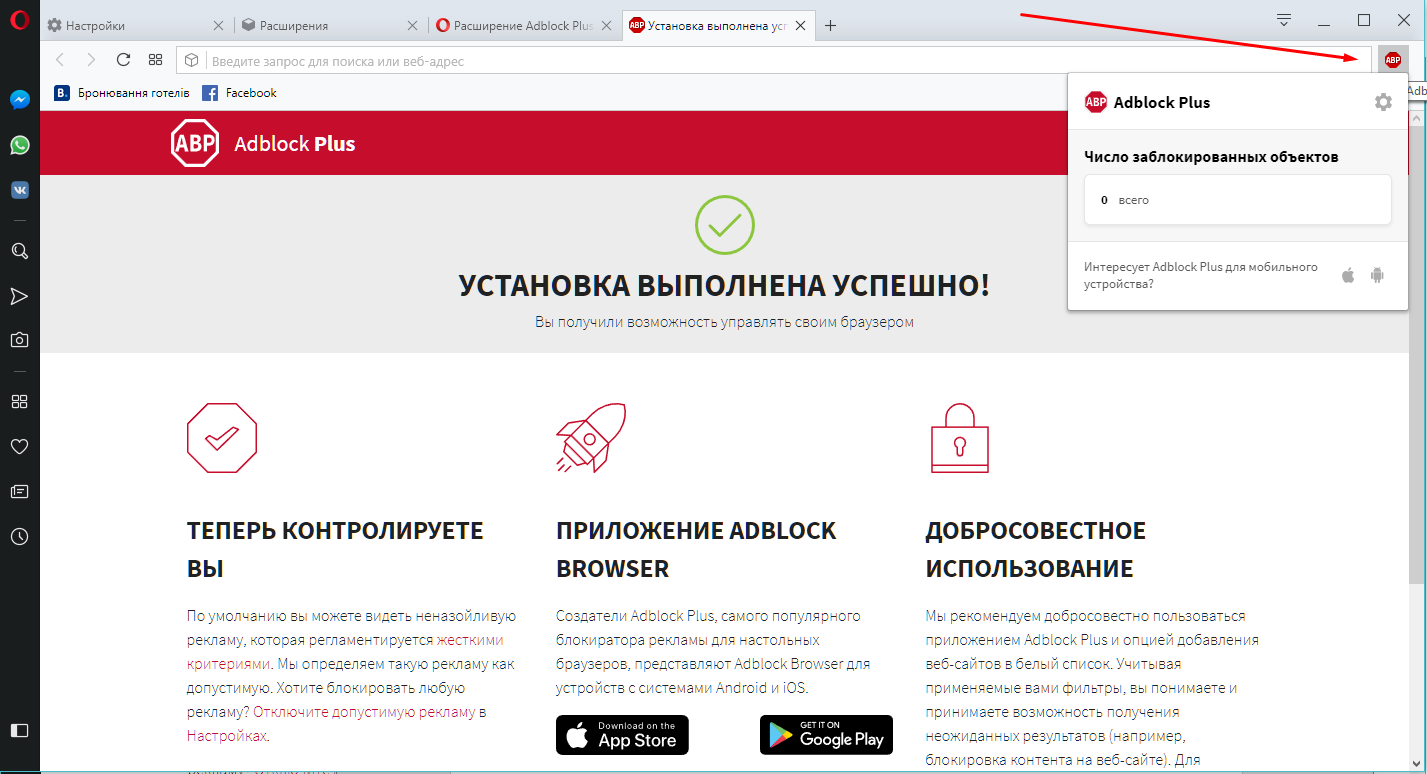 В верхней панели появится значок, обозначающий, что расширение активно.
В верхней панели появится значок, обозначающий, что расширение активно.
 Выбираем «Дополнения».
Выбираем «Дополнения».